Hầu hết mọi tổ chức lớn và hàng triệu doanh nghiệp nhỏ, dịch giả tự do và doanh nhân đều sử dụng các ứng dụng của Microsoft như Word, Excel, PowerPoint.
Đối với một thứ gì đó quá phổ biến, bạn nên biết cách sử dụng các ứng dụng này một cách hiệu quả.Trong một số vai trò công việc, một phần chính của công việc liên quan đến việc sử dụng các ứng dụng này hàng ngày.
Tôi đã tham gia nhiều cuộc phỏng vấn và tôi đã thấy các ứng viên đề cập đến Excel như một trong những kỹ năng mà họ giỏi, nhưng khi được hỏi một số câu hỏi về nó, kiến thức chuyên môn biến mất.
Nếu bạn đang chuẩn bị cho cuộc phỏng vấn tiếp theo và liệt kê Excel là một trong những kỹ năng của bạn, hãy dành chút thời gian để giải quyết những câu hỏi phỏng vấn Excel phổ biến này.
Tôi đã cố gắng giải đáp tất cả các câu hỏi phỏng vấn Excel phổ biến mà tôi đã thấy, cũng như một số câu hỏi mà tôi nghĩ có thể hiểu rõ.
Người phỏng vấn muốn đánh giá kỹ năng Excel của ứng viên trong cuộc phỏng vấn cũng có thể sử dụng hướng dẫn này.
Lưu ý: Tôi sẽ tiếp tục thêm các câu hỏi mới vào hướng dẫn này.Bạn có thể đánh dấu nó để kiểm tra lại sau.
Nội dung
- 1 Cách sử dụng Hướng dẫn câu hỏi phỏng vấn Excel này
- 2 Chủ đề câu hỏi phỏng vấn Excel
- 2.1 Sự cố định dạng Excel
- 2.1.1 Các định dạng dữ liệu khác nhau trong Excel là gì?
- 2.1.2 Làm thế nào để bọc các dòng trong Excel?
- 2.1.3 Làm thế nào để hợp nhất các ô trong Excel?
- 2.1.4 "Format Painter" làm gì?
- 2.1.5 Làm cách nào để xóa tất cả định dạng mà không xóa nội dung ô?
- 2.1.6 Định dạng có điều kiện là gì?
- 2.1.7 Làm thế nào bạn sẽ đánh dấu các ô có giá trị âm trong đó?
- 2.1.8 Làm thế nào bạn sẽ đánh dấu các ô có giá trị trùng lặp trong chúng?
- 2.1.9 Làm thế nào bạn sẽ đánh dấu các ô có lỗi?
- 2.1.10 Làm cách nào để ẩn văn bản trong Excel?
- 2.2 Vấn đề công thức Excel
- 2.2.1 Thứ tự của các hoạt động được sử dụng khi tính toán công thức trong Excel là gì?
- 2.2.2 Sự khác biệt giữa các hàm và công thức trong Excel là gì?
- 2.2.3 Bạn nghĩ 5 hàm hàng đầu trong Excel là gì?
- 2.2.4 Sự khác biệt giữa tham chiếu ô tuyệt đối và tham chiếu ô tương đối là gì?
- 2.2.5 Các loại lỗi khác nhau mà bạn gặp phải trong Excel là gì?
- 2.2.6 Làm thế nào để giải quyết lỗi khi sử dụng công thức Excel?
- 2.2.7 Bạn sẽ sử dụng hàm nào để lấy ngày và giờ hiện tại trong Excel?
- 2.2.8 Làm cách nào để kết hợp văn bản từ nhiều ô bằng công thức?
- 2.2.9 Bạn sẽ sử dụng công thức nào để tìm độ dài của chuỗi văn bản trong một ô?
- 2.2.10 Cú pháp của hàm VLOOKUP là gì?
- 2.2.11 Bạn sẽ làm cách nào để loại bỏ khoảng trắng ở đầu / cuối / kép trong văn bản Excel?
- 2.2.12 Những hạn chế đã biết của hàm Vlookup là gì?
- 2.2.13 Khi nào sử dụng chức năng SUBTOTAL?
- 2.2.14 Hàm biến động là gì?Bạn có thể kể tên một vài?
- 2.3 Các phím tắt trong Excel
- 2.3.1 Phím tắt hữu ích nhất mà bạn sử dụng là gì?
- 2.3.2 Phím tắt để mở hộp thoại Tìm và Thay thế là gì
- 2.3.3 Phím tắt để kiểm tra chính tả là gì?
- 2.3.4 Phím tắt để tự động tính nhanh các hàng / cột là gì?
- 2.3.5 Lối tắt để mở một sổ làm việc Excel mới là gì?
- 2.3.6 Cách chọn tất cả các ô trong trang tính
- 2.3.7 Làm thế nào để chèn một hàng mới trong cùng một ô?
- 2.3.8 Phím tắt để chèn nhận xét trong Excel là gì?
- 2.4 Sự cố PivotTable trong Excel
- 2.4.1 PivotTable là gì và nó được sử dụng khi nào?
- 2.4.2 Các phần trong bảng tổng hợp là gì?
- 2.4.3 Slicer là gì?
- 2.4.4 PivotChart là gì
- 2.4.5 Sự khác biệt giữa biểu đồ trục và biểu đồ thông thường là gì?
- 2.4.6 Làm thế nào để làm mới bảng tổng hợp?
- 2.4.7 Bạn có thể nhóm các ngày trong một bảng tổng hợp không?
- 2.4.8 Pivot Cache là gì?
- 2.4.9 Bạn có thể tạo một bảng tổng hợp từ nhiều bảng không?
- 2.4.10 Trường Tính toán trong PivotTable là gì?
- 2.5 Các vấn đề về biểu đồ Excel
- 2.5.1 Biểu đồ cột là gì?
- 2.5.2 Biểu đồ thanh là gì?
- 2.5.3 Biểu đồ đường là gì?
- 2.5.4 Âm mưu phân tán là gì?
- 2.5.5 Biểu đồ hình tròn có tốt không?Nó có nên được sử dụng trong các báo cáo / trang tổng quan không?
- 2.5.6 Biểu đồ thác nước là gì?Khi nào bạn sẽ sử dụng nó?
- 2.5.7 Biểu đồ kết hợp là gì?
- 2.5.8 Trục phụ trong biểu đồ là gì?
- 2.5.9 Biểu đồ dấu đầu dòng là gì?Khi nào chúng ta nên sử dụng nó?
- 2.6 Câu hỏi phân tích dữ liệu Excel
- 2.6.1 Làm cách nào để thay thế một giá trị này bằng một giá trị khác trong Excel?
- 2.6.2 Những loại bộ lọc dữ liệu nào có sẵn trong Excel?
- 2.6.3 Làm thế nào để sắp xếp dữ liệu trong Excel?
- 2.6.4 Xác thực dữ liệu là gì?
- 2.6.5 Làm thế nào để chuyển đổi một tập dữ liệu trong Excel?
- 2.6.6 Làm cách nào để chọn tất cả các ô trống trong Excel?
- 2.6.7 Làm thế nào để loại bỏ các bản sao khỏi tập dữ liệu?
- 2.6.8 Bộ lọc nâng cao trong Excel là gì?
- 2.6.9 Bạn có thể sắp xếp trên nhiều cột cùng một lúc không?
- 2.6.10 Bảng dữ liệu đơn biến là gì?
- 2.6.11 Bảng dữ liệu nhị phân là gì?
- 2.6.12 Trình quản lý cảnh là gì?
- 2.6.13 Tìm kiếm có mục tiêu là gì?
- 2.6.14 Solver là gì?
- 2.7 Sự cố VBA trong Excel
- 2.7.1 VBA là gì?
- 2.7.2 Lợi ích của việc sử dụng VBA trong Excel là gì?
- 2.7.3 Macro trong Excel là gì?
- 2.7.4 Làm cách nào để ghi macro trong Excel?
- 2.7.5 Những hạn chế của việc ghi macro trong Excel là gì?
- 2.7.6 UDF trong Excel VBA là gì?
- 2.7.7 Sự kiện trong VBA là gì?
- 2.7.8 Một số vòng lặp hữu ích trong VBA là gì?
- 2.7.9 Các cách khác nhau để chạy macro trong Excel là gì?
- 2.7.10 Biểu mẫu người dùng là gì?
- 2.7.11 Bổ trợ là gì?
- 2.8 Sự cố về bảng điều khiển Excel
- 2.8.1 Sự khác biệt giữa trang tổng quan và báo cáo là gì?
- 2.8.2 Bạn nên hỏi khách hàng / các bên liên quan của mình những câu hỏi nào trước khi tạo trang tổng quan?
- 2.8.3 Bạn có thể sử dụng điều khiển tương tác nào trong trang tổng quan?
- 2.8.4 Một số loại biểu đồ hữu ích mà bạn có thể sử dụng trong trang tổng quan của mình là gì?
- 2.8.5 Các phương pháp hay nhất khi tạo trang tổng quan trong Excel là gì?
- 2.9 Các câu hỏi Excel khác
- 2.9.1 Trang tính Excel là gì?
- 2.9.2 Lợi ích của việc sử dụng bảng tính Excel là gì?
- 2.9.3 Tham chiếu có cấu trúc là gì?
- 2.9.4 Các định dạng tệp phổ biến mà tệp Excel có thể được lưu là gì?
- 2.9.5 Làm cách nào để giảm kích thước tệp Excel?
- 2.9.6 Bạn có thể thực hiện các bước nào để xử lý sổ làm việc Excel chậm?
- 2.9.7 Có bao nhiêu hàng và cột trong một trang tính Excel?
- 2.9.8 Làm cách nào để thêm / xóa hàng trong Excel?
- 2.9.9 Làm thế nào để phóng to hoặc thu nhỏ trong Excel?
- 2.9.10 Làm cách nào để bảo vệ trang tính trong Excel?
- 2.9.11 Dải ô được đặt tên là gì?Nó tốt cho cái gì?
- 2.9.12 Bạn có thể giữ hàng / cột tiêu đề hiển thị trong khi cuộn không?
- 2.9.13 Làm thế nào bạn xác định được các ô có nhận xét trong đó?
- 2.9.14 Làm cách nào để lưu trang tính Excel dưới dạng PDF?
- 2.9.15 Làm thế nào để tạo siêu liên kết trong Excel?
- 2.9.16 Khi nào bạn sẽ cân nhắc chuyển từ tính toán tự động sang tính toán thủ công trong Excel?
- 2.9.17 Điền nhanh là gì?
- 2.9.18 Ô điều khiển điền là gì?
- 2.9.19 Các ký tự đại diện trong Excel là gì?
- 2.9.20 Vùng in là gì và cách đặt nó trong Excel?
- 2.9.21 Làm cách nào để chèn số trang trong Excel?
- 2.1 Sự cố định dạng Excel
- 3 Ồ, xin chào, rất vui được làm quen với bạn.
Cách sử dụng Hướng dẫn câu hỏi phỏng vấn Excel này
- Nếu bạn có thời gian, hãy hoàn thành từng câu hỏi Excel.
- Nếu bạn muốn tìm hiểu về một chủ đề cụ thể, hãy nhấp vào tên chủ đề trong mục lục.Sau đó, bạn có thể hoàn thành tất cả các câu hỏi Excel cho chủ đề đó.
- Trong hầu hết các câu hỏi, bạn nên đọc thêm và liên kết đến các hướng dẫn liên quan.Bạn có thể đọc các hướng dẫn này để hiểu sâu hơn về chủ đề này.
- Nếu bạn chỉ muốn nắm vững kiến thức cơ bản, vui lòng hoàn thành tất cả các câu hỏi ngoại trừ những câu hỏi trong hộp được đánh dấu màu xanh lam.Câu hỏi Excel trong hộp màu xanh lam là câu hỏi nâng cao.
Chủ đề câu hỏi phỏng vấn Excel
Sự cố định dạng Excel
Dưới đây là một số câu hỏi phỏng vấn Excel có định dạng phổ biến.
Các định dạng dữ liệu khác nhau trong Excel là gì?
Các định dạng sau có sẵn trong Excel:
- định dạng văn bản- Điều này có thể bao gồm văn bản cũng như chuỗi chữ và số (ví dụ: ABC123).Chuỗi văn bản cũng có thể chứa dấu câu và ký hiệu.
- định dạng số- Ngay cả trong số có các định dạng khác nhau.Ví dụ: bạn có thể có số thập phân, phân số, dấu phân cách hàng nghìn, v.v.Bất kể định dạng được áp dụng, bạn có thể sử dụng số trong các phép tính như cộng, trừ, chia và nhân.
- Định dạng ngày tháng- Điểm quan trọng nhất về ngày tháng là ngày tháng được lưu trữ dưới dạng số trong Excel.Tuy nhiên, bạn có thể định dạng nó để hiển thị dưới dạng ngày tháng.Ví dụ: 01-01-2019 sẽ được lưu trong Excel dưới dạng 43466, là số cho ngày đã cho.Trong Excel, bạn có thể hiển thị ngày ở các định dạng khác nhau, chẳng hạn nhưngày dài(Ngày 2019 tháng 1 năm 1),ngày ngắn hạn(01-01-2019) và cộng sự.
- Kế toán / Tiền tệ định dạng- Khi bạn áp dụng định dạng kế toán / tiền tệ cho các số, Excel sẽ thêm ký hiệu tiền tệ và hai chữ số thập phân.
- định dạng phần trăm - Bạn có thể định dạng số để hiển thị dưới dạng phần trăm.Ví dụ: khi bạn áp dụng định dạng phần trăm, bạn có thể làm cho 0.1 xuất hiện dưới dạng 10%.
Làm thế nào để bọc các dòng trong Excel?
Bao bọc văn bản trong Excel ngăn không cho bất kỳ văn bản nào tràn ô.Bằng cách áp dụng tùy chọn bọc văn bản, bạn có thể đảm bảo rằng tất cả văn bản vừa khít với một ô (mặc dù điều này có thể thay đổi chiều cao của nó).
Để bọc, hãy chọn ô, chuyển đến tab Trang đầu và nhấp vào tùy chọn Bọc trong nhóm Căn chỉnh.Lưu ý rằng đây là nút bật tắt, có nghĩa là nếu bạn nhấp lại vào nó, nó sẽ mở rộng văn bản.
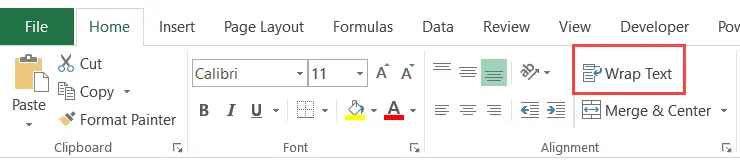
Làm thế nào để hợp nhất các ô trong Excel?
Để hợp nhất các ô, trước tiên bạn cần chọn các ô bạn muốn hợp nhất, sau đó chuyển đến tab Trang đầu và nhấp vào tùy chọn Hợp nhất và Căn giữa trong nhóm Căn chỉnh.
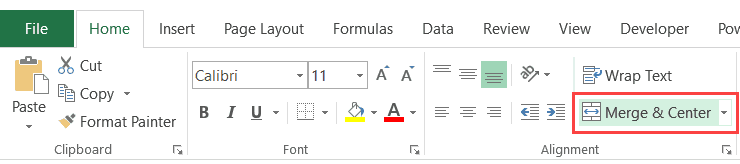
Lưu ý rằng trong khi sử dụng "hợp nhất và trung tâm" sẽ hoàn thành công việc, nhưng đó không phải là cách hiệu quả nhất.Vấn đề với việc sử dụng Merge and Center là các ô kết quả không được sắp xếp đúng cách.Cách chính xác để hợp nhất các ô là sử dụng tùy chọn "Lựa chọn giữa các ô".
Bạn có thể đọc thêm về cách hợp nhất các ô đúng cách tại đây.
"Format Painter" làm gì?
Format Painter cho phép bạn sao chép định dạng từ một ô và áp dụng nó cho một ô khác (hoặc phạm vi ô).
Bạn có thể đọc thêm về Format Painter tại đây.
Làm cách nào để xóa tất cả định dạng mà không xóa nội dung ô?
Đôi khi, bạn có thể muốn xóa tất cả định dạng (màu sắc, đường viền, kiểu phông chữ, v.v.) và chỉ giữ lại dữ liệu đơn giản.Bạn có thể làm điều này bằng cách xóa tất cả các định dạng trong Excel.
Để thực hiện việc này, bạn cần sử dụng tùy chọn "Xóa định dạng", có thể tìm thấy trong tab "Trang chủ" của nhóm chỉnh sửa.Nó sẽ hiển thị khi bạn nhấp vào menu thả xuống "Xóa".
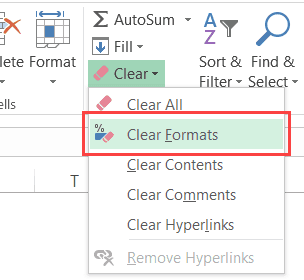
Lưu ý rằng có các tùy chọn khác - chẳng hạn như Xóa nội dung, Xóa nhận xét và Xóa siêu liên kết.Nếu bạn muốn xóa mọi thứ - hãy sử dụng tùy chọn "Xóa tất cả".
Định dạng có điều kiện là gì?
Định dạng có điều kiện cho phép bạn định dạng ô dựa trên các giá trị trong ô.Ví dụ: nếu bạn muốn đánh dấu tất cả các ô có giá trị nhỏ hơn 30 bằng màu đỏ, bạn có thể sử dụng định dạng có điều kiện để làm như vậy.
Làm thế nào bạn sẽ đánh dấu các ô có giá trị âm trong đó?
Bạn có thể sử dụng định dạng có điều kiện để thực hiện việc này.Đây là các bước:
- Chọn các ô bạn muốn đánh dấu các ô có giá trị âm.
- Chuyển đến tab Trang đầu và nhấp vào tùy chọn Định dạng có Điều kiện.
- Đi tới quy tắc ô đánh dấu và nhấp vào tùy chọn "nhỏ hơn".
- Trong hộp thoại Ít hơn, chỉ định giá trị 0 và định dạng.
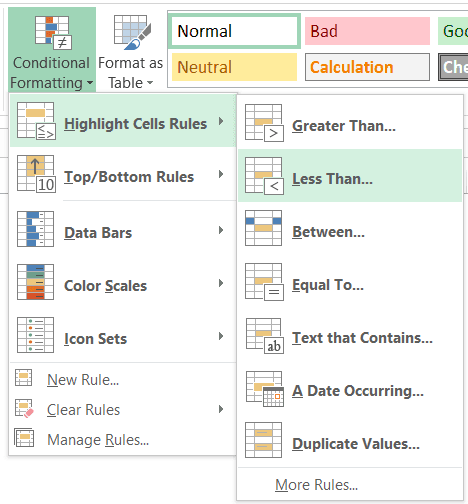
Làm thế nào bạn sẽ đánh dấu các ô có giá trị trùng lặp trong chúng?
Bạn có thể dễ dàng làm điều này với định dạng có điều kiện.Đây là các bước:
- Chọn dữ liệu bạn muốn đánh dấu các ô trùng lặp.
- Chuyển đến tab Trang đầu và nhấp vào tùy chọn Định dạng có Điều kiện.
- Đi tới Quy tắc ô tô sáng và nhấp vào tùy chọn Giá trị trùng lặp.
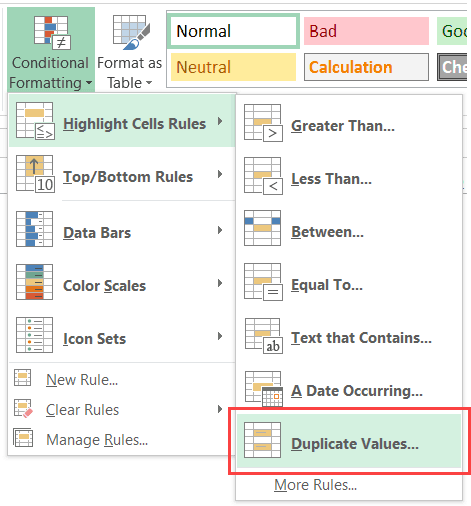
Làm thế nào bạn sẽ đánh dấu các ô có lỗi?
Có thể có các loại lỗi khác nhau trong Excel, chẳng hạn như # N / A, # DIV / 0 !, #VALUE !, #REF !, #NAME và #NUM.
Bạn có thể sử dụng định dạng có điều kiện để đánh dấu tất cả các ô có bất kỳ lỗi nào trong số này.
Dưới đây là các bước để đánh dấu các ô có lỗi:
- Chọn dữ liệu để đánh dấu các ô có lỗi.
- Chuyển đến tab Trang đầu và nhấp vào tùy chọn Định dạng có Điều kiện.
- Nhấp vào "Quy tắc mới".
- Trong hộp thoại Quy tắc Định dạng Mới, hãy chọn tùy chọn Sử dụng công thức để xác định ô cần định dạng.
- Trong trường công thức, hãy nhập= ISERROR (A1), trong đó A1 là ô hiện hoạt trong vùng chọn.
- Bấm vào nút Định dạng và chỉ định màu của các ô bạn muốn đánh dấu.
- Bấm OK.
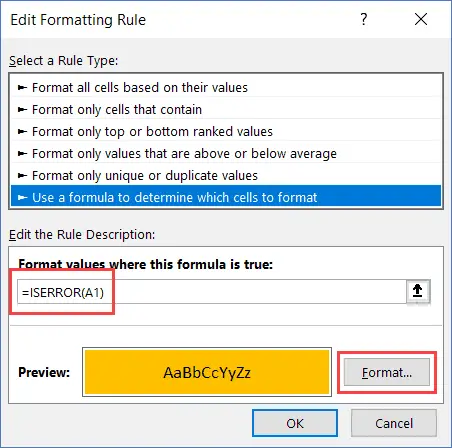
Làm cách nào để ẩn văn bản trong Excel?
Có nhiều cách để làm điều này:
- Bạn có thể chỉ cần đặt phông chữ thành màu trắng và nó sẽ trông như thể nó vô hình.
- [Cách tốt hơn] Bạn có thể thay đổi chế độ ẩn văn bản bằng cách thay đổi định dạng tùy chỉnh.Dưới đây là các bước để làm điều này.Chọn ô, nhấn Control + 1 (giữ phím điều khiển và nhấn 1).Thao tác này sẽ mở hộp thoại Định dạng Ô.Trong tùy chọn Tùy chỉnh, nhập;;; trong trường tùy chọn tùy chỉnh.Điều này sẽ làm cho văn bản vô hình (nhưng nó sẽ vẫn ở đó).
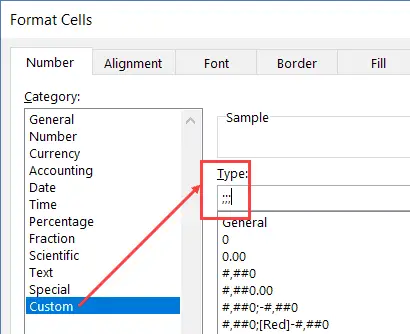
Vấn đề công thức Excel
Dưới đây là một số câu hỏi phỏng vấn công thức Excel phổ biến.
Thứ tự của các hoạt động được sử dụng khi tính toán công thức trong Excel là gì?
Đây là thứ tự ưu tiên trong công thức Excel:
- Parenthesis (Bvợt)
- Exponentiation (^)
- Mloét hoặc Dtầm nhìn - Cả hai đều có cùng mức độ ưu tiên và được đánh giá dựa trên cả hai
- Addition hoặc Subtraction - cả hai đều có cùng mức độ ưu tiên và cả hai đều được đánh giá đầu tiên
Một cách dễ dàng để ghi nhớ điều này là sử dụng các từ viết tắtPEMDAS——Nó là chữ cái đầu tiên của mỗi toán tử.
Sự khác biệt giữa các hàm và công thức trong Excel là gì?
Công thức là một biểu thức do người dùng xác định để tính giá trị.Hàm là các hoạt động tích hợp được xác định trước có thể nhận một số đối số được chỉ định.Người dùng có thể tạo các công thức phức tạp và có thể bao gồm nhiều hàm trong đó.
Ví dụ, = A1 + A2 là một công thức và = SUM (A1: A10) là một hàm.
Bạn nghĩ 5 hàm hàng đầu trong Excel là gì?
Câu hỏi này thường được hỏi để hiểu mức độ thoải mái của ứng viên với các tính năng của Excel.Mặc dù có hơn 450 hàm trong Excel và không có tiêu chí thiết lập nào để chọn năm hàm hàng đầu, đây là những hàm mà tôi nghĩ là đáng giá:
- VLOOKUP
- COUNTIF
- TÓM TẮT
- SỐ PHIẾU
- CHỈ SỐ / TRẬN ĐẤU
Tôi chọn các hàm trên vì chúng không cơ bản lắm và rất hữu ích cho những người làm công việc phân tích trong Excel.Bạn cũng có thể xem xét các chức năng sau - SUMPRODUCT, TEXT, SUM, AVERAGE, LEN / LEFT / RIGHT / MID.
Một lần nữa, không có câu trả lời đúng hay sai cho điều này.Chỉ cần đảm bảo rằng bạn biết chức năng bạn đề cập.
Bạn có thể tìm thấy mô tả chi tiết về các hàm Excel phổ biến nhất tại đây.
Sự khác biệt giữa tham chiếu ô tuyệt đối và tham chiếu ô tương đối là gì?
Trong Excel, một tham chiếu là một tham chiếu ô — chẳng hạn như A1 hoặc một tham chiếu phạm vi — chẳng hạn như A1: A10.
Tham chiếu tương đối: Các tham chiếu ô này thay đổi khi bạn sao chép và dán các công thức có tham chiếu.Ví dụ đơn giản, nếu bạn đặt = A10 vào ô A1, sau đó sao chép và dán ô A1 vào ô A2, tham chiếu sẽ thay đổi thành A11.Điều này xảy ra bởi vì đây là một tham chiếu ô tương đối và nó thay đổi so với ô mà nó đã được sao chép từ đó.
Tham chiếu tuyệt đối: Đây là các tham chiếu không thay đổi và không thay đổi việc sao chép và dán các công thức với tham chiếu.Ví dụ: nếu bạn đặt = $ A $ 10 vào ô A1, sau đó sao chép và dán ô A1 vào ô A2, tham chiếu sẽ vẫn là $ A $ 10.Dấu $ trước ký tự cột và số hàng làm cho nó trở thành giá trị tuyệt đối.
Các loại lỗi khác nhau mà bạn gặp phải trong Excel là gì?
Khi sử dụng Excel, bạn có thể gặp sáu loại lỗi sau:
- Lỗi # N / A: Đây được gọi là lỗi "không có giá trị".Bạn thấy điều này khi bạn sử dụng công thức tra cứu và giá trị không được tìm thấy (và do đó không có sẵn).
- # DIV / 0! Lỗi:Bạn có thể gặp lỗi này khi một số bị chia cho 0.Đây được gọi là lỗi phân chia.
- Lỗi #VALUE!: Lỗi giá trị xảy ra khi bạn sử dụng kiểu dữ liệu không chính xác trong công thức.
- Lỗi #REF!: Đây được gọi là lỗi tham chiếu và bạn gặp lỗi này khi tham chiếu trong công thức không còn hợp lệ.Điều này có thể xảy ra khi một công thức tham chiếu đến một tham chiếu ô và tham chiếu ô đó không tồn tại (nó xảy ra khi bạn xóa một hàng / cột hoặc trang tính được tham chiếu trong công thức).
- #NAME LỖI:Lỗi này có thể do hàm sai chính tả.
- LỖI #NUM : Lỗi số có thể xảy ra nếu bạn cố gắng tính một giá trị rất lớn trong Excel.Ví dụ, = 194 ^ 643 sẽ trả về lỗi số.
Làm thế nào để giải quyết lỗi khi sử dụng công thức Excel?
Có một số cách để giải quyết lỗi trong Excel:
- Bạn có thể sử dụng định dạng có điều kiện để đánh dấu các lỗi.Điều này yêu cầu sử dụng hàm ISERROR ở định dạng có điều kiện.
- Bạn có thể sử dụng hàm IFERROR trong Excel để nhận một giá trị cụ thể trong trường hợp công thức trả về lỗi.
- Bạn có thể sử dụng ISERROR để lấy TRUE nếu có lỗi và FALSE nếu không có lỗi.
- Bạn có thể sử dụng hàm IFNA để giải quyết lỗi # N / A.
Bạn sẽ sử dụng hàm nào để lấy ngày và giờ hiện tại trong Excel?
Các chức năng sau có sẵn:
- TODAY () - Hàm này không nhận đối số và sẽ trả về giá trị ngày hiện tại.
- NOW () - Hàm này không có đối số và sẽ trả về giá trị ngày và giờ hiện tại.
Hãy nhớ rằng ngày và giờ được lưu trữ dưới dạng số trong Excel.Vì vậy, bạn có thể làm những việc như cộng / trừ vào những ngày này.
Làm cách nào để kết hợp văn bản từ nhiều ô bằng công thức?
Để kết hợp văn bản từ các ô khác nhau, bạn có thể sử dụng bất kỳ phương pháp nào trong ba phương pháp sau:
- Chức năng TEXTJOIN - Nếu bạn sử dụng đăng ký Office 365, chức năng TEXTJOIN có sẵn trong phiên bản của bạn.Nhấn vào đây để đọc cách nó hoạt động.
- Hàm CONCATENATE - Nếu bạn muốn kết hợp các giá trị trong ô A1 và A2, bạn có thể sử dụng công thức = CONCATENATE (A1, A2)
- Toán tử dấu và (&): Hoạt động giống như hàm CONCATENATE.Để kết hợp các chuỗi văn bản trong các ô A1 và A2, hãy sử dụng công thức = A1 & A2
Bạn có thể đọc thêm về cách nối các chuỗi trong Excel tại đây.
Bạn sẽ sử dụng công thức nào để tìm độ dài của chuỗi văn bản trong một ô?
Bạn có thể sử dụng hàm LEN để tìm độ dài của một chuỗi trong một ô.
Ví dụ: nếu bạn muốn biết độ dài của chuỗi trong ô A1, bạn có thể sử dụng công thức = LEN (A1)
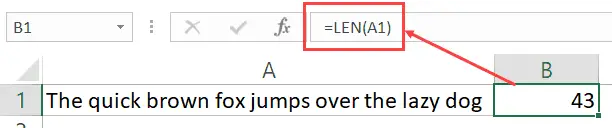
Cú pháp của hàm VLOOKUP là gì?
VLOOKUP chắc chắn là một trong những hàm Excel phổ biến nhất.Đây cũng là một trong những câu hỏi Excel phổ biến nhất mà tôi thấy trong các cuộc phỏng vấn.
Đây là cú pháp VLOOKUP:
= VLOOKUP (lookup_value, table_array, col_index_num, [range_lookup])
- lookup_value - Đây là giá trị tra cứu bạn đang cố gắng tìm ở cột ngoài cùng bên trái của bảng.Nó có thể là một giá trị, một tham chiếu ô hoặc một chuỗi văn bản.Trong ví dụ về bảng điểm, đây sẽ là tên của bạn.
- table_array - Đây là mảng bảng mà bạn đang tìm kiếm các giá trị.Đây có thể là một tham chiếu đến một phạm vi ô hoặc một phạm vi được đặt tên.Trong ví dụ về bảng điểm, đây sẽ là toàn bộ bảng chứa điểm của mọi người cho mỗi môn học
- col_index - Đây là số chỉ mục cột mà bạn muốn nhận các giá trị phù hợp.Trong ví dụ về bảng phân số, nếu bạn muốn phân số của toán học (là cột đầu tiên trong bảng chứa phân số), bạn có thể nhìn vào cột 1.Nếu bạn muốn điểm thể chất, bạn có thể nhìn vào cột 1 và 2.
- [range_lookup] - Tại đây, bạn có thể chỉ định xem bạn muốn đối sánh chính xác hay đối sánh gần đúng.Nếu bị bỏ qua, mặc định là TRUE - đối sánh gần đúng.
Nếu bạn có thời gian, tôi khuyên bạn nên đọc hướng dẫn tính năng Vlookup này mà tôi đã tạo với 10 ví dụ thực tế.
Bạn sẽ làm cách nào để loại bỏ khoảng trắng ở đầu / cuối / kép trong văn bản Excel?
Để loại bỏ khoảng trống ở đầu, cuối và dấu cách kép, bạn cần sử dụng chức năng TRIM.
Ví dụ: nếu bạn có một chuỗi văn bản trong ô A1 và bạn muốn xóa khoảng trắng, bạn có thể sử dụng công thức sau:
= TRIM (A1)
Lưu ý rằng nó không loại bỏ các khoảng trắng đơn giữa các từ.
Tuy nhiên, hàm TRIM của Excel thực hiện tốt công việc loại bỏ khoảng trắng trong Excel, tuy nhiên, nó không thành công khi bạn có các ký tự không in được (chẳng hạn như ngắt dòng) trong tập dữ liệu của mình.Để loại bỏ các ký tự không in được, bạn có thể sử dụng chức năng TRIM và CLEAN cùng nhau.
Nếu có một số văn bản trong ô A1 cần xóa khoảng trắng, hãy sử dụng công thức sau:
= TRIM (SẠCH (A1))
Bạn có thể đọc thêm về nó ở đây.
Những hạn chế đã biết của hàm Vlookup là gì?
Hàm Vlookup rất hữu ích, nhưng nó cũng có một số hạn chế:
- Không thể sử dụng khi giá trị tra cứu ở bên phải.Để hàm VLOOKUP hoạt động, giá trị tra cứu phải luôn ở cột ngoài cùng bên trái.Hạn chế này hiện có thể được khắc phục bằng cách sử dụng nó với các công thức khác, điều này có xu hướng làm phức tạp công thức.
- Nếu bạn thêm / bớt cột mới vào dữ liệu, hàm VLOOKUP sẽ cho kết quả sai (vì giá trị số cột lúc này tham chiếu đến cột sai). Bạn có thể làm cho số cột động, nhưng nếu bạn định kết hợp hai hoặc nhiều hàm, tại sao không sử dụng INDEX / MATCH ngay từ đầu.
- Nó có thể làm chậm sổ làm việc của bạn khi được sử dụng trên các tập dữ liệu lớn.
Bạn có thể đọc so sánh của tôi về VLOOKUP và VLOOKUP.Chỉ mục / trận đấu ở đây.
Dưới đây là một số ví dụ về việc sử dụng kết hợp INDEX MATCH trong Excel.
Khi nào sử dụng chức năng SUBTOTAL?
Khi làm việc với dữ liệu dạng bảng, bạn có thể sử dụng hàm SUBTOTAL để nhận các tổng phụ khác nhau — ví dụ: AVERAGE, COUNT, MAX, MIN, STDEV.
Một trong những điểm nổi bật của chức năng SUBTOTAL là nó cho phép bạn bỏ qua các ô bị ẩn / đã lọc.Vì vậy, nếu bạn có một tập dữ liệu khổng lồ và lọc nó dựa trên tiêu chí hoặc ẩn các hàng nhất định, thì hàm SUBTOTAL sẽ tự động cập nhật để cung cấp cho bạn kết quả chỉ từ các ô hiển thị.
Tất nhiên, nếu bạn không muốn dữ liệu của các ô đã lọc / ẩn bị bỏ qua, bạn cũng có thể làm điều đó.
Hàm biến động là gì?Bạn có thể kể tên một vài?
Hàm biến đổi sẽ tính toán lại công thức nhiều lần (miễn là có bất kỳ thay đổi nào trong trang tính).Điều này làm chậm sổ làm việc đáng kể.
Một ví dụ rất đơn giản về hàm dễ bay hơi là hàm NOW () (để lấy ngày và giờ hiện tại trong một ô).Tính toán lại xảy ra bất cứ khi nào bạn chỉnh sửa bất kỳ ô nào trong trang tính.Điều này là tốt nếu bạn có một tập dữ liệu nhỏ với số lượng công thức thấp, nhưng khi bạn có các bảng tính lớn, điều này có thể làm chậm quá trình xử lý đáng kể.
Sau đây là danh sách các công thức biến động:
- Rất dễ bay hơi: RAND (), NOW (), TODAY ()
- Hầu như không thay đổi: OFFSET (), CELL (), INDIRECT (), INFO ()
Mẹo bổ sung: Định dạng có điều kiện cũng dễ bay hơi.Bạn chỉ nên sử dụng nó trong các ô bạn cần.
Các phím tắt trong Excel
Dưới đây là một số câu hỏi phỏng vấn Excel phổ biến về các phím tắt mà bạn có thể được hỏi khi phỏng vấn (nhấp vào câu hỏi để xem câu trả lời).
Phím tắt hữu ích nhất mà bạn sử dụng là gì?
Có hàng trăm phím tắt trong Excel.Tôi đã liệt kê năm phím tắt hàng đầu của mình, nhưng nếu bạn có phím tắt của riêng mình, hãy sử dụng chúng.
- kiểm soát DĐiền nội dung từ các ô bên trên.
- Phím cách SHIFTChọn toàn bộ hàng (hoặc CONTROL + Phím cách để chọn toàn bộ cột).
- KIỂM SOÁT -Xóa ô / hàng / cột.Thao tác này sẽ mở hộp thoại xóa, nơi bạn có thể chọn nội dung cần xóa.
- kiểm soát ; Chèn ngày hiện tại (CONTROL SHIFT; chèn giờ hiện tại).
- Kiểm soát PAGEUP / PAGEDOWNLướt qua các trang tính.
Phím tắt để mở hộp thoại Tìm và Thay thế là gì
- KIỂM SOÁT F - Thao tác này sẽ mở hộp thoại Tìm và Thay thế với tab Tìm được chọn.
- KIỂM SOÁT H - Thao tác này sẽ mở hộp thoại Tìm và Thay thế với tab Thay thế được chọn.
Phím tắt để kiểm tra chính tả là gì?
F7 - Thao tác này sẽ mở hộp thoại kiểm tra chính tả.
Phím tắt để tự động tính nhanh các hàng / cột là gì?
giá trị thay thế =
Nếu bạn có số trong một cột / hàng, bạn có thể sử dụng phím tắt Excel này để nhanh chóng lấy tổng.
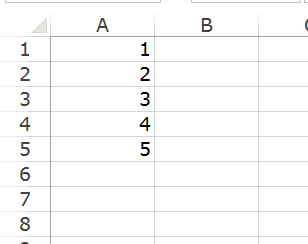
Lối tắt để mở một sổ làm việc Excel mới là gì?
Ctrl + N
Điều này chỉ hoạt động khi bạn mở ứng dụng Excel.
Cách chọn tất cả các ô trong trang tính
bạn co thể sử dụng noKIỂM SOÁT AA - Nhấn giữ phím điều khiển và nhấn phím A hai lần.
Nếu bạn không có bất kỳ dữ liệu nào xung quanh ô hiện hoạt, nhấn phím A một lần sẽ chọn toàn bộ trang tính.Nhưng nếu có dữ liệu, hãy nhấn phím A để chọn toàn bộ dữ liệu cùng một lúc và nhấn lại, sau đó chọn tất cả các ô trong trang tính.
Làm thế nào để chèn một hàng mới trong cùng một ô?
Để chèn một hàng mới trong cùng một ô, hãy sử dụng phím tắtALT Nhập - Nhấn giữ phím ALT và nhấn Enter.
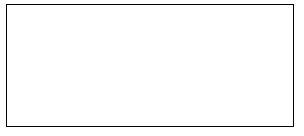
Phím tắt để chèn nhận xét trong Excel là gì?
Shift F2
Chọn các ô bạn muốn thêm nhận xét, giữ phím ALT và nhấn phím F2.
Nếu bạn đã chọn một dải ô, nó sẽ chỉ chèn chú thích vào ô hiện hoạt.
Sự cố PivotTable trong Excel
Dưới đây là một số câu hỏi phỏng vấn Excel phổ biến về bảng tổng hợp mà bạn có thể được hỏi trong một cuộc phỏng vấn (nhấp vào câu hỏi để xem câu trả lời).
PivotTable là gì và nó được sử dụng khi nào?
Bảng tổng hợp là một tính năng trong Microsoft Excel cho phép bạn nhanh chóng tóm tắt các tập dữ liệu lớn (chỉ với một vài cú nhấp chuột).
Ngay cả khi bạn mới làm quen với thế giới Excel, bảng tổng hợp rất dễ sử dụng.Dễ dàng như kéo và thả tiêu đề hàng / cột để tạo báo cáo.
Ví dụ: nếu bạn có 10,000 hàng dữ liệu bán hàng từ bốn khu vực khác nhau, bạn có thể sử dụng bảng tổng hợp để tìm ngay tổng doanh số bán hàng cho từng khu vực.Nếu bạn muốn đi sâu hơn vào doanh số của từng sản phẩm trong từng khu vực, bạn có thể thực hiện việc này một cách dễ dàng (thực ra đơn giản như kéo các điểm dữ liệu trong hộp).
Các phần trong bảng tổng hợp là gì?
Một bảng tổng hợp bao gồm bốn phần riêng biệt:
- Khu vực giá trị: Đây là khu vực mà giá trị được báo cáo.
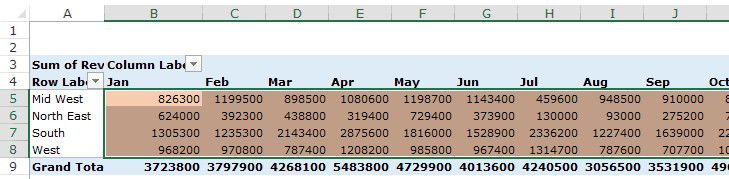
- khu vực hàng: Tiêu đề bên trái của vùng giá trị tạo thành vùng hàng.
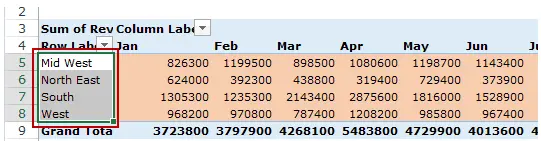
- khu vực cột: Tiêu đề ở trên cùng của vùng giá trị tạo thành vùng cột.
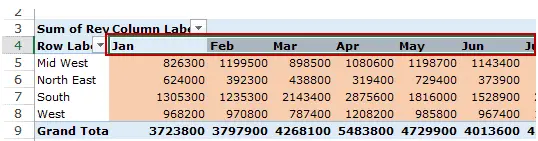
- khu vực lọc: Đây là bộ lọc tùy chọn mà bạn có thể sử dụng để đi sâu hơn vào tập dữ liệu.
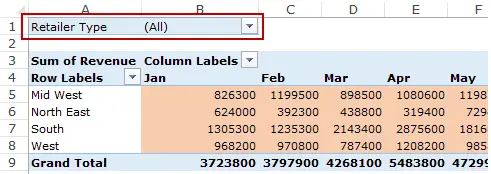
Slicer là gì?
Slicer đã được giới thiệu trong PivotTables trong phiên bản Excel 2010.
PivotTable Slizers cho phép bạn lọc dữ liệu khi một hoặc nhiều tùy chọn được chọn trong hộp Bộ cắt (xem bên dưới).
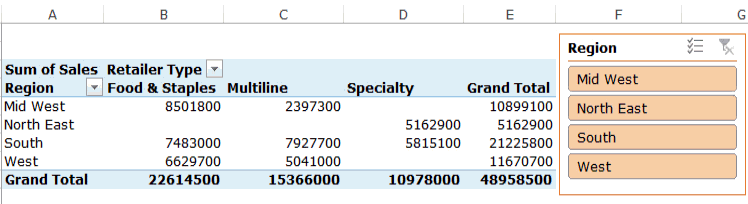
PivotChart là gì
Khi bạn tạo bảng tổng hợp, bạn sẽ nhận được bản tóm tắt dữ liệu của mình.Bạn cũng có thể vẽ sơ đồ tóm tắt này trong một biểu đồ được kết nối với dữ liệu.
Biểu đồ này được gọi là biểu đồ trục.
Một trong những điều tuyệt vời khi sử dụng PivotChart là nó cập nhật khi bạn thay đổi bố cục PivotTable.Ví dụ: nếu bạn có tổng doanh số bán hàng theo khu vực và bạn cập nhật bảng tổng hợp để hiển thị dữ liệu bán hàng cho từng sản phẩm trong khu vực, biểu đồ tổng hợp sẽ cập nhật tương ứng.
Sự khác biệt giữa biểu đồ trục và biểu đồ thông thường là gì?
Mặc dù biểu đồ xoay rất tuyệt vời và có khả năng cập nhật khi bảng xoay được cập nhật, nhưng chúng không linh hoạt như biểu đồ thông thường.
Nói chung, bạn có thể thực hiện nhiều tùy chỉnh trong biểu đồ Excel thông thường, nhưng không phải trong biểu đồ xoay.Ngoài ra, nếu bạn tùy chỉnh PivotChart rồi cập nhật PivotTable, bạn có thể mất các tùy chỉnh.
Bất chấp những hạn chế này, PivotCharts rất hữu ích để giúp tạo các dạng xem nhanh từ PivotTables.
Làm thế nào để làm mới bảng tổng hợp?
Để làm mới PivotTable, hãy bấm vào ô bất kỳ trong PivotTable, bấm chuột phải và chọn Làm mới.
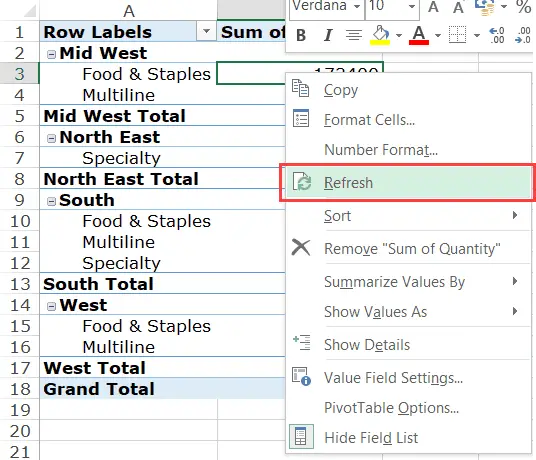
Một cách khác để làm mới bảng tổng hợp là chọn bất kỳ ô nào trong bảng tổng hợp.Nó sẽ kích hoạt tab công cụ bảng tổng hợp.Trong tab Phân tích, bấm Làm mới.
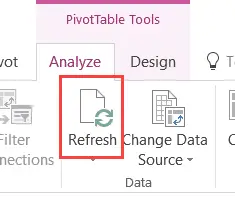
Bạn có thể đọc thêm về làm mới bảng tổng hợp tại đây.
Bạn có thể nhóm các ngày trong một bảng tổng hợp không?
Nếu bạn có các bản ghi ngày tháng, bạn có thể dễ dàng nhóm chúng thành các phần sau:
- 年
- phòng ký túc xá
- tháng
- 週
- ngày
- Phút và giây
Các tùy chọn để nhóm dữ liệu trong PivotTable nằm trong tab Phân tích, tab này sẽ hiển thị khi bạn chọn một ô trong PivotTable trong vùng Hàng.
Bạn có thể đọc thêm về cách nhóm ngày trong bảng tổng hợp tại đây.
Pivot Cache là gì?
Bộ đệm tổng hợp được tạo tự động khi bạn tạo bảng tổng hợp.Nó là một đối tượng chứa một bản sao của nguồn dữ liệu.Mặc dù bạn không thể nhìn thấy nó, nhưng nó là một phần của sổ làm việc và được kết nối với bảng tổng hợp.Khi bạn thực hiện bất kỳ thay đổi nào đối với bảng tổng hợp, bảng đó không sử dụng nguồn dữ liệu mà sử dụng bộ đệm tổng hợp.Lý do tại sao bộ đệm tổng hợp được tạo ra là để tối ưu hóa chức năng của bảng tổng hợp.Bảng tổng hợp rất nhanh trong việc tóm tắt dữ liệu ngay cả khi bạn có hàng nghìn hàng dữ liệu.Bạn có thể kéo và thả các mục trong hộp hàng / cột / giá trị / bộ lọc và nó sẽ cập nhật ngay kết quả. Pivot Cache làm cho bảng tổng hợp chạy nhanh.
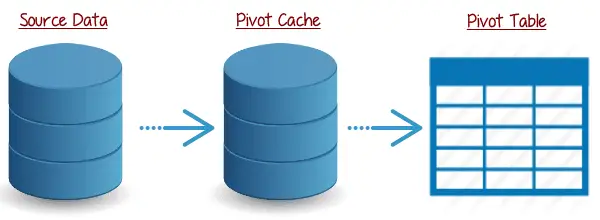
Bạn có thể tạo một bảng tổng hợp từ nhiều bảng không?
Có, bạn có thể tạo bảng tổng hợp từ một số bảng khác nhau.Tuy nhiên, cần phải có một phép nối trong các bảng này.
Ví dụ: nếu bạn có hai bảng, một bảng có Ngày, ID sản phẩm và Giá trị bán hàng và bảng còn lại có ID sản phẩm và Tên sản phẩm, bạn có thể kết hợp chúng làm cột chung trong ID sản phẩm.
Sau khi nối các bảng này, bạn có thể tạo bảng tổng hợp từ các bảng này.
Một trong những phần quan trọng là thiết lập mối quan hệ bảng (nơi bạn chỉ định mối quan hệ giữa 2 bảng).
Trường Tính toán trong PivotTable là gì?
Các trường được tính toán cho phép bạn thêm một cột vào dữ liệu PivotTable nơi bạn có thể sử dụng cột hiện có để thực hiện một số phép tính.
Hãy để tôi cho bạn một ví dụ đơn giản.
Giả sử bạn có một tập dữ liệu về các nhà bán lẻ và bạn tạo một bảng tổng hợp như sau:
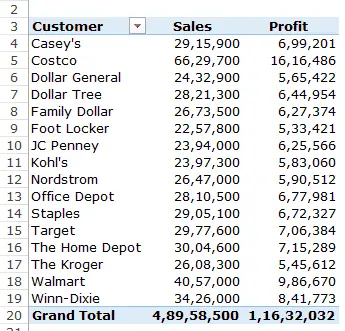
Bảng tổng hợp ở trên tóm tắt doanh số và giá trị lợi nhuận của nhà bán lẻ.
Bây giờ, nếu bạn cũng muốn biết tỷ suất lợi nhuận của các nhà bán lẻ này là bao nhiêu (tỷ suất lợi nhuận là "lợi nhuận" chia cho "doanh số bán hàng")?
Bạn có một số tùy chọn:
- Bạn có thể quay lại tập dữ liệu ban đầu và thêm cột mới này.Điều này hoạt động nhưng không phải là giải pháp tốt nhất vì nó thay đổi tập dữ liệu gốc và tăng kích thước tệp.
- Bạn có thể thực hiện phép tính này bên ngoài bảng tổng hợp.Không sao nếu bảng tổng hợp của bạn là tĩnh, nhưng nếu bạn cập nhật bảng hoặc thay đổi bố cục, bạn sẽ cần thực hiện lại phép tính.
- Bạn thêm một trường được tính toán.
Hãy coi các trường được tính toán là các cột ảo mà bạn thêm bằng cách sử dụng các cột hiện có trong bảng tổng hợp của mình.
Sử dụng các trường được tính toán bằng PivotTable có nhiều lợi ích:
- Nó không yêu cầu bạn làm việc với các công thức hoặc cập nhật dữ liệu nguồn.
- Nó có thể mở rộng vì nó tự động tính đến bất kỳ dữ liệu mới nào mà bạn có thể thêm vào bảng tổng hợp.Sau khi thêm trường được tính toán, bạn có thể sử dụng trường đó giống như bất kỳ trường nào khác trong bảng tổng hợp.
- Nó rất dễ dàng để cập nhật và quản lý.Ví dụ: nếu một số liệu thay đổi hoặc bạn cần thay đổi một phép tính, bạn có thể dễ dàng thực hiện việc đó từ chính bảng tổng hợp.
Bạn có thể đọc thêm về các trường được tính toán trong PivotTable tại đây.
Các vấn đề về biểu đồ Excel
Dưới đây là một số câu hỏi phỏng vấn Excel phổ biến về biểu đồ mà bạn có thể được hỏi khi phỏng vấn.
Biểu đồ cột là gì?
Biểu đồ cột bao gồm các thanh dọc so sánh các giá trị theo thời gian hoặc hai giá trị được so sánh trong các danh mục khác nhau.
Ví dụ: bạn có thể sử dụng nó để xem doanh số bán hàng qua các năm.Hoặc bạn có thể sử dụng nó để so sánh xem danh mục sản phẩm nào có doanh số tốt hơn.Vì bạn có thể nhìn thấy tất cả các thanh dọc cùng một lúc, nên dễ dàng hình dung và so sánh hơn.
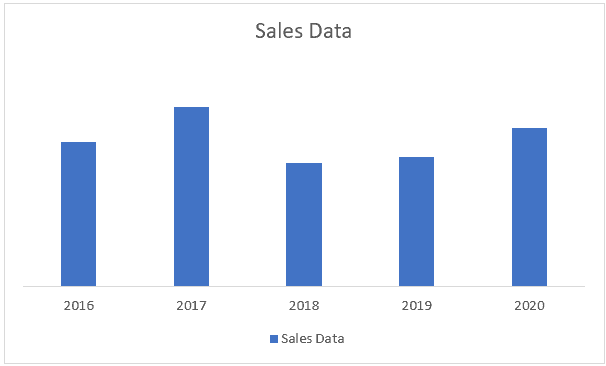
Bạn cũng có thể tạo biểu đồ cột theo nhóm, nơi bạn có thể tạo nhiều cột cho cùng một danh mục hoặc năm (hiển thị bên dưới).
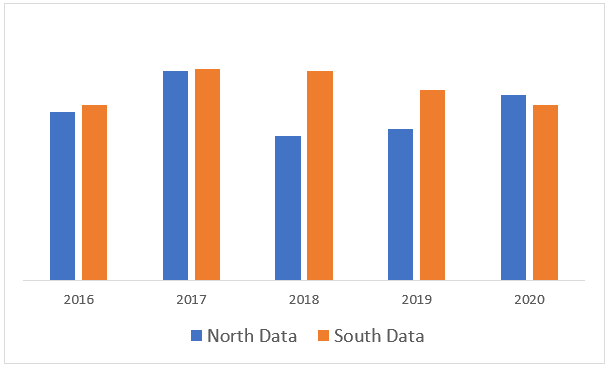
Biểu đồ thanh là gì?
Biểu đồ thanh bao gồm các thanh ngang so sánh các giá trị trên các danh mục khác nhau.
Ví dụ: bạn có thể sử dụng nó để so sánh loại sản phẩm nào đang bán chạy hơn.Hoặc phản hồi của cuộc khảo sát là gì.
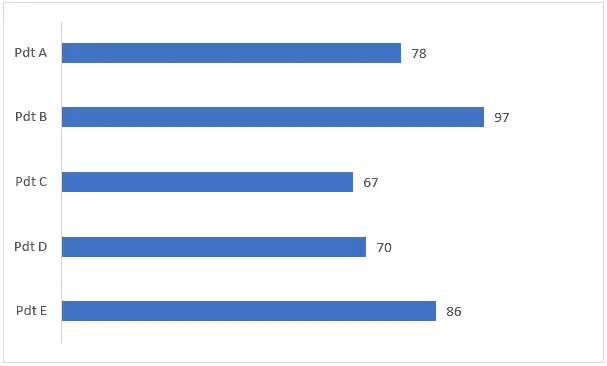
Bạn cũng có thể tạo biểu đồ thanh nhóm, nơi bạn có thể tạo nhiều biểu đồ thanh cho cùng một danh mục (được hiển thị bên dưới).
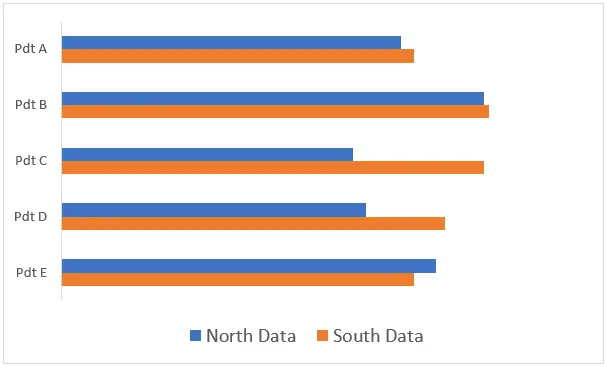
Biểu đồ đường là gì?
Biểu đồ đường rất hữu ích khi bạn muốn hiển thị xu hướng trong nhiều năm (hoặc các khoảng thời gian khác, chẳng hạn như tuần, tháng hoặc quý).
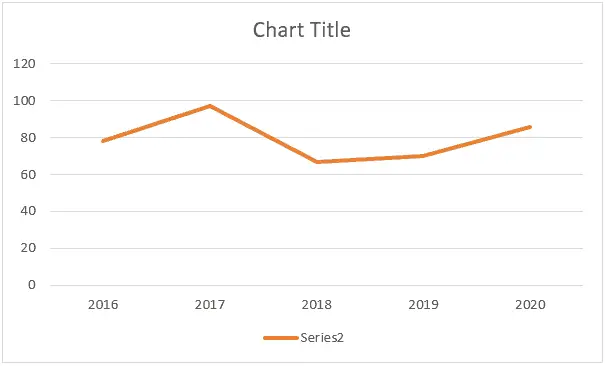
Có thể có nhiều dòng trong một biểu đồ đường.Điều này sẽ cho phép bạn so sánh các danh mục khác nhau (hiển thị bên dưới) trong cùng một khoảng thời gian.
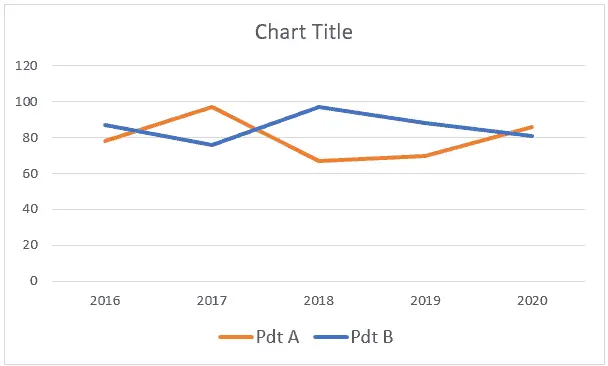
Âm mưu phân tán là gì?
Biểu đồ phân tán được sử dụng để so sánh hai bộ giá trị.Ví dụ: bạn có thể có dữ liệu cho các sản phẩm khác nhau trên hai KPI và bạn có thể vẽ dữ liệu trên biểu đồ phân tán (hiển thị bên dưới).
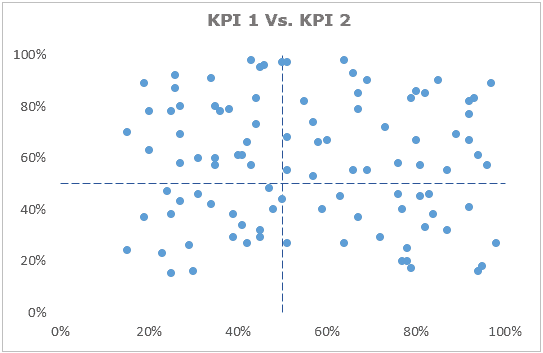
Điều này cho phép bạn xem sản phẩm nào đang hoạt động tốt trên hai KPI (góc phần tư phía trên bên phải) hoặc hoạt động kém trên hai KPI (góc phần tư phía dưới bên trái).
Bạn có thể xem ví dụ về biểu đồ phân tán trong bảng điều khiển KPI tại đây.
Biểu đồ hình tròn có tốt không?Nó có nên được sử dụng trong các báo cáo / trang tổng quan không?
Có hai trường phái.
Một số người hoàn toàn ghét biểu đồ hình tròn và khuyên không bao giờ sử dụng chúng (ví dụ:bài viết này).Vẫn còn những người khác (bao gồm cả tôi) đôi khi sử dụng biểu đồ hình tròn trong trang tổng quan báo cáo.
Có nhiều nhà quản lý hài lòng với biểu đồ hình tròn và thấy chúng dễ đọc.Vì vậy, nếu bạn muốn hiển thị phân tích doanh thu theo bộ phận (chỉ một số ít) thì bạn có thể sử dụng biểu đồ hình tròn.
Hãy để tôi được rõ ràng.Biểu đồ hình tròn có thể được thay thế hoàn toàn bằng biểu đồ thanh.Không có lợi ích bổ sung khi sử dụng nó.Nhưng trong một số trường hợp, biểu đồ hình tròn là một câu chuyện hay (ví dụ: cho thấy một bộ phận mang lại khoảng 75% doanh thu, như hình bên dưới).
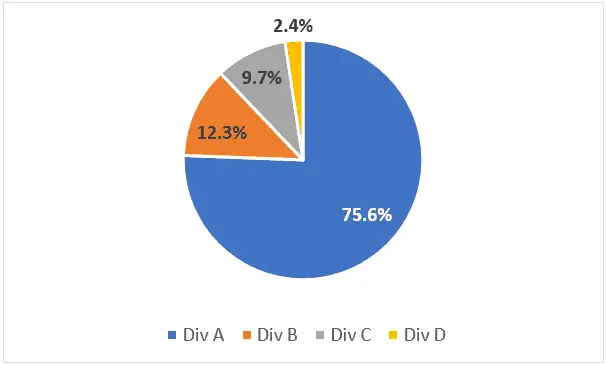
Bạn nên tránh sử dụng biểu đồ hình tròn:
- Trong trường hợp số chênh lệch không đáng kể.Biểu đồ thanh có thể hiển thị rõ hơn sự khác biệt.
- Nếu có quá nhiều phần trong biểu đồ hình tròn.Trong trường hợp này, nó có thể trông lộn xộn.
Biểu đồ thác nước là gì?Khi nào bạn sẽ sử dụng nó?
Biểu đồ thác nước hiển thị các giá trị khác nhau (tích cực và tiêu cực) dẫn đến giá trị kết quả cuối cùng.Ví dụ: nếu bạn đang phân tích thu nhập ròng của một công ty, bạn có thể hiển thị tất cả các thành phần chi phí trong biểu đồ thác nước.
Điều này sẽ giúp bạn hình dung làm thế nào để nhận được giá trị từ thu nhập thành thu nhập ròng sau khi tất cả các chi phí đã được trừ đi.
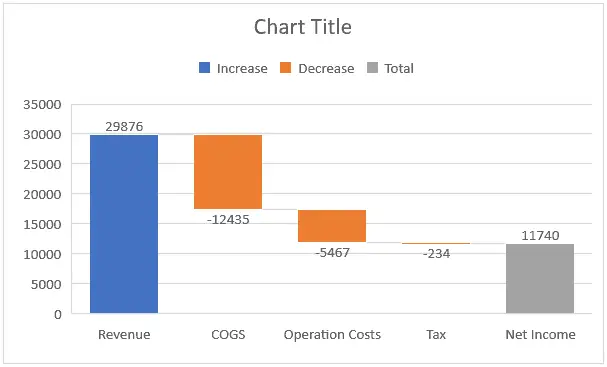
Biểu đồ kết hợp là gì?
Biểu đồ kết hợp là biểu đồ mà bạn kết hợp nhiều loại biểu đồ.Một ví dụ phổ biến là hiển thị biểu đồ thanh với biểu đồ đường.
Biểu đồ kết hợp cho phép bạn trình bày và so sánh hai tập dữ liệu khác nhau có liên quan đến nhau.Ví dụ: bạn có thể quan tâm đến việc lập biểu đồ dữ liệu doanh thu của một công ty đồng thời có thể cho biết tỷ suất lợi nhuận đã thay đổi như thế nào.Biểu đồ kết hợp (được hiển thị bên dưới) là một cách tiếp cận thích hợp.
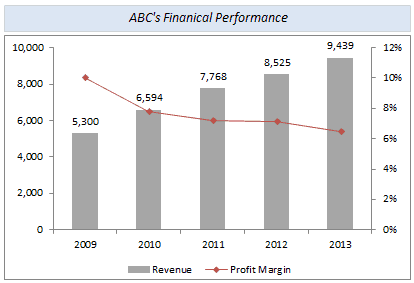
Trục phụ trong biểu đồ là gì?
Trong biểu đồ, có một trục Y nơi bạn có thể hiển thị tỷ lệ mà tại đó biểu đồ có thể được đo (có thể là biểu đồ thanh hoặc đường hoặc bất kỳ thứ gì).
Nếu bạn có hai tập dữ liệu hiển thị hai loại khác nhau với các giá trị khác nhau đáng kể, bạn có thể sử dụng trục phụ.
Ví dụ: nếu bạn muốn hiển thị doanh thu và tỷ suất lợi nhuận ròng trong cùng một biểu đồ, bạn cần hiển thị hai trục khác nhau.Điều này là do con số doanh thu có thể là hàng nghìn hoặc hàng triệu, nhưng tỷ suất lợi nhuận ròng được biểu thị bằng phần trăm và luôn nhỏ hơn 100%.Trong trường hợp này, bạn cần có hai trục, một trục hiển thị tỷ lệ phần trăm doanh thu và trục kia hiển thị tỷ suất lợi nhuận ròng.
Vì vậy, khi bạn thêm một trục khác, nó được gọi là trục thứ cấp.Trong hình dưới đây, trục bên phải là trục thứ cấp.
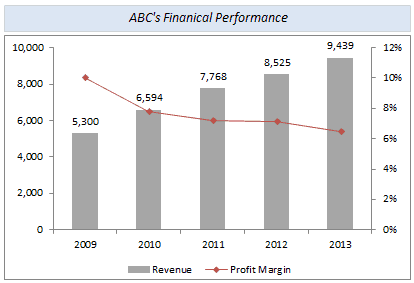
Biểu đồ dấu đầu dòng là gì?Khi nào chúng ta nên sử dụng nó?
Biểu đồ đầu dòng được thiết kế bởi chuyên gia bảng điều khiển Stephen Vài, và kể từ đó nó đã được chấp nhận rộng rãi như một trong những biểu đồ biểu đồ tốt nhất cần thể hiện hiệu suất so với mục tiêu.
Một trong những điều tốt nhất về biểu đồ dấu đầu dòng là chúng chứa nhiều thông tin và chiếm rất ít không gian trong báo cáo hoặc trang tổng quan của bạn.
Đây là một ví dụ về biểu đồ dấu đầu dòng:
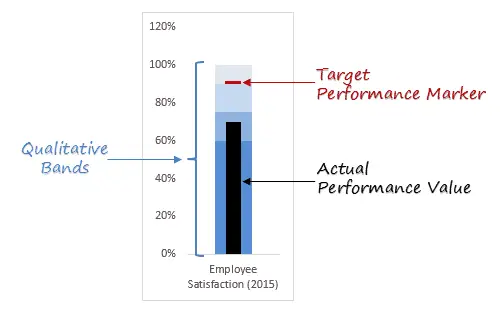
Lưu ý rằng biểu đồ có dấu đầu dòng không phải là loại biểu đồ mặc định trong Excel và bạn cần sử dụng nhiều bước để tạo các biểu đồ này.
Bạn có thể đọc thêm về biểu đồ dấu đầu dòng tại đây.
Câu hỏi phân tích dữ liệu Excel
Dưới đây là một số câu hỏi phỏng vấn Excel phổ biến về phân tích dữ liệu mà bạn có thể được hỏi khi phỏng vấn (bấm vào câu hỏi để xem câu trả lời).
Làm cách nào để thay thế một giá trị này bằng một giá trị khác trong Excel?
Bạn có thể sử dụng tính năng Tìm và Thay thế trong Excel để thay thế một giá trị này bằng một giá trị khác.
Để thực hiện việc này, hãy chọn tập dữ liệu và sử dụng phím tắt - CONTROL H (nhấn và giữ phím điều khiển, sau đó nhấn H).Thao tác này sẽ mở hộp thoại Tìm và Thay thế.
Trong hộp thoại này, bạn có thể chỉ định giá trị cần thay đổi và giá trị thay thế.
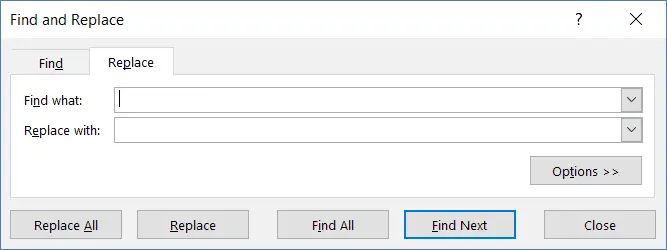
Nếu bạn muốn tìm hiểu thêm về Tìm và Thay thế, hãy nhấp vào đây.
Những loại bộ lọc dữ liệu nào có sẵn trong Excel?
Trong Excel, bạn có thể lọc tập dữ liệu dựa trên kiểu dữ liệu.
Các loại bộ lọc dữ liệu sau có sẵn trong Excel:
- bộ lọc văn bản
- bộ lọc số
- bộ lọc ngày
Bạn có thể áp dụng bộ lọc cho tập dữ liệu bằng cách chọn dữ liệu, sau đó nhấp vào tab Trang chủ và nhấp vào biểu tượng bộ lọc.
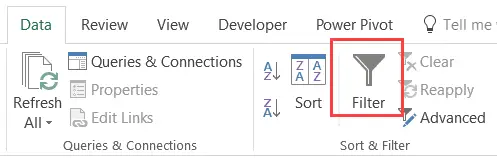
Khi bạn có dữ liệu dạng bảng và áp dụng các bộ lọc, Excel sẽ hiển thị cho bạn các bộ lọc có liên quan dựa trên dữ liệu trong các cột.Ví dụ: nếu bạn có dữ liệu văn bản, nó sẽ hiển thị cho bạn các bộ lọc liên quan đến văn bản (chẳng hạn như văn bản chứa, bắt đầu bằng, kết thúc bằng, v.v.).
bạn c
Làm thế nào để sắp xếp dữ liệu trong Excel?
Có một tính năng sắp xếp trong Excel có thể sắp xếp dữ liệu dựa trên văn bản, số hoặc màu sắc.
Dưới đây là một số cách để sắp xếp dữ liệu trong Excel:
- Chọn dữ liệu và nhấp vào một trong hai biểu tượng sắp xếp trong tab Dữ liệu.
- Chọn dữ liệu và nhấp vào biểu tượng sắp xếp.Nó sẽ mở hộp thoại sắp xếp nơi bạn có thể chỉ định cột để sắp xếp và tiêu chí (tăng dần / giảm dần).
- Áp dụng bộ lọc dữ liệu và nhấp vào Bộ lọc.Ngoài các tùy chọn bộ lọc, nó cũng hiển thị các tùy chọn sắp xếp dữ liệu.
Bạn có thể đọc thêm về sắp xếp dữ liệu tại đây.
Xác thực dữ liệu là gì?
Xác thực dữ liệu cho phép bạn chỉ nhập dữ liệu đó vào các ô đáp ứng một điều kiện.
Ví dụ: nếu bạn chỉ muốn nhập số vào ô, bạn có thể sử dụng xác thực dữ liệu để làm như vậy.Nếu ai đó nhập thứ gì đó không phải là số, Excel sẽ hiển thị lỗi và không cho phép nhập.
Các tùy chọn xác thực dữ liệu có sẵn trong tab Dữ liệu.
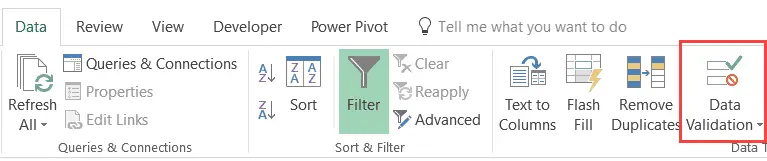
Bạn có thể đọc thêm về xác thực dữ liệu tại đây.
Xác thực dữ liệu rất hữu ích khi tạo biểu mẫu trong Excel.Ví dụ: nếu bạn muốn người dùng chỉ nhập tuổi của họ, bạn có thể sử dụng xác thực dữ liệu để đảm bảo rằng các ô chỉ chấp nhận các giá trị số.
Làm thế nào để chuyển đổi một tập dữ liệu trong Excel?
Có hai cách phổ biến để chuyển dữ liệu trong Excel:
- Sử dụng hộp thoại Dán Đặc biệt.
- Sử dụng chức năng chuyển vị.
Sử dụng hộp thoại "Dán đặc biệt", trước tiên bạn cần sao chép dữ liệu bạn muốn chuyển đổi, chọn các ô bạn muốn dán, nhấp chuột phải và đi đến "Dán đặc biệt", sau đó chọn tùy chọn "Chuyển vị" (như được hiển thị trong hình ảnh bên dưới).
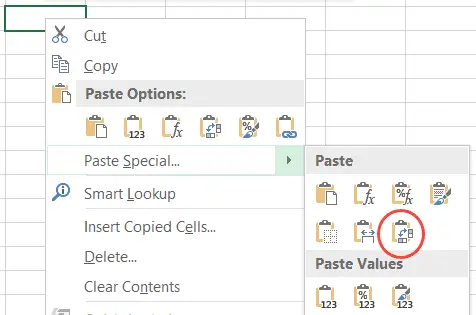
Bạn có thể đọc thêm về cách chuyển dữ liệu trong Excel tại đây.
Làm cách nào để chọn tất cả các ô trống trong Excel?
Nếu bạn đang làm việc với tập dữ liệu có chứa các ô trống, bạn có thể dễ dàng chọn các ô đó trong Excel.Sau khi được chọn, bạn có thể chọn đánh dấu chúng, xóa chúng hoặc thêm một số giá trị cho chúng (ví dụ: 0 hoặc NA).
Để thực hiện việc này, bạn cần sử dụng hộp thoại "Chuyển đến Đặc biệt" trong Excel.
Sau đây là các bước để chọn tất cả các ô trống trong Excel:
- Chọn toàn bộ tập dữ liệu (bao gồm cả các ô trống)
- Nhấn F5 (thao tác này sẽ mở hộp thoại Đi tới)
- Nhấp vào nút "Đặc biệt" (thao tác này sẽ mở hộp thoại "Chuyển đến Đặc biệt")
- Chọn Blank và nhấp vào OK (thao tác này sẽ chọn tất cả các ô trống trong tập dữ liệu)
Bạn có thể đọc thêm về cách chọn ô trống trong Excel tại đây.
Làm thế nào để loại bỏ các bản sao khỏi tập dữ liệu?
Excel có một tính năng tích hợp cho phép bạn xóa các ô / hàng trùng lặp trong Excel.
Bạn có thể tìm thấy tùy chọn để loại bỏ các bản sao trong tab Dữ liệu.
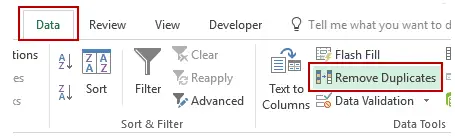
Sau đây là các bước để loại bỏ các bản sao trong Excel:
- Chọn dữ liệu.
- Bấm vào tab Dữ liệu, sau đó bấm vào tùy chọn Loại bỏ Bản sao.
- Trong hộp thoại Xóa bản sao, nếu dữ liệu của bạn có tiêu đề, hãy đảm bảo rằng tùy chọn "Dữ liệu của tôi có tiêu đề" được chọn.Chọn cột để loại bỏ các bản sao.
- Bấm OK
Bạn có thể đọc thêm về cách loại bỏ các bản sao trong Excel tại đây.
Bộ lọc nâng cao trong Excel là gì?
Bộ lọc nâng cao của Excel - như tên gọi - là một phiên bản nâng cao của bộ lọc thông thường.Bạn có thể sử dụng nó khi cần lọc tập dữ liệu bằng cách sử dụng các tiêu chí phức tạp hơn.
Dưới đây là một số điểm khác biệt giữa bộ lọc thông thường và bộ lọc nâng cao:
- Trong khi các bộ lọc dữ liệu thông thường sẽ lọc các tập dữ liệu hiện có, bạn cũng có thể sử dụng Bộ lọc Nâng cao của Excel để trích xuất các tập dữ liệu đến các vị trí khác.
- Bộ lọc Nâng cao của Excel cho phép bạn sử dụng các tiêu chí phức tạp.Ví dụ: nếu bạn có dữ liệu bán hàng, bạn có thể lọc dữ liệu nếu đại diện bán hàng là Bob và khu vực là Bắc hoặc Nam.
Bạn có thể đọc thêm về Bộ lọc nâng cao của Excel tại đây.
Bạn có thể sắp xếp trên nhiều cột cùng một lúc không?
Có, bạn có thể sắp xếp nhiều cột trong Excel.
Đối với nhiều cách sắp xếp, ý tưởng là sắp xếp một cột trước rồi đến cột kia, trong khi giữ nguyên cột đầu tiên.
Dưới đây là một ví dụ về sắp xếp nhiều cấp trong Excel.
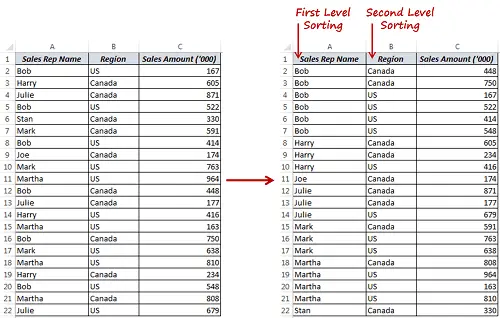
Lưu ý rằng trong trường hợp này, cột A được sắp xếp trước rồi đến cột B.Kết quả cuối cùng sắp xếp các giá trị trong cột A và cột B sắp xếp từng mục trong cột A.
Để sắp xếp nhiều cấp, bạn cần sử dụng hộp thoại sắp xếp.Để thực hiện việc này, hãy chọn dữ liệu bạn muốn sắp xếp, bấm vào tab Dữ liệu, sau đó bấm vào biểu tượng Sắp xếp.
Trong hộp thoại Sắp xếp, bạn có thể chỉ định chi tiết sắp xếp cho một cột, sau đó để sắp xếp một cột khác, hãy nhấp vào nút Thêm Cấp.Điều này sẽ cho phép bạn sắp xếp dựa trên nhiều cột.
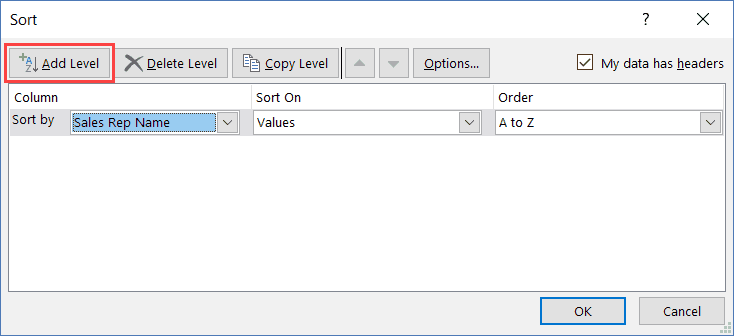
Bạn có thể đọc thêm về cách sắp xếp dữ liệu nhiều cột tại đây.
Bảng dữ liệu đơn biến là gì?
Bảng dữ liệu biến trong Excel là tốt nhất cho các trường hợp bạn muốn xem kết quả cuối cùng thay đổi như thế nào khi bạn thay đổi một trong các biến đầu vào.
Ví dụ: nếu bạn muốn biết số tiền trả góp hàng tháng thay đổi bao nhiêu khi bạn tăng / giảm số tháng, bạn có thể thiết lập bảng dữ liệu đơn biến cho nó.Điều này có thể hữu ích khi bạn muốn giữ các khoản thanh toán hàng tháng của mình dưới 500 đô la và biết bạn có những lựa chọn nào (6 tháng, 9 tháng, 12 tháng, v.v.)
Các tùy chọn để thiết lập bảng dữ liệu đơn biến nằm trong trình đơn thả xuống Phân tích điều gì xảy ra trên tab Dữ liệu.

Bạn có thể đọc thêm về bảng dữ liệu đơn biến tại đây.
Bảng dữ liệu nhị phân là gì?
Bảng dữ liệu hai biến trong Excel là tốt nhất cho các trường hợp bạn muốn xem kết quả cuối cùng thay đổi như thế nào khi bạn thay đổi hai biến đầu vào.
Ví dụ, nếu bạn muốn biết mức trả góp hàng tháng thay đổi như thế nào khi bạn tăng / giảm số tháng và lãi suất.
Bạn có thể thiết lập bảng dữ liệu với hai biến số sẽ hiển thị cho bạn các khoản trả góp cuối cùng hàng tháng dựa trên các kết hợp khác nhau của lãi suất và số tháng.Điều này có thể hữu ích khi bạn muốn giữ các khoản thanh toán hàng tháng của mình dưới 500 đô la và hiểu tất cả các tùy chọn bạn có.
Các tùy chọn để thiết lập bảng dữ liệu hai biến số nằm trong trình đơn thả xuống "Điều gì xảy ra nếu" trên tab "Dữ liệu".

Bạn có thể đọc thêm về bảng dữ liệu hai biến tại đây.
Trình quản lý cảnh là gì?
Trình quản lý cảnh trong Excel có thể là công cụ được lựa chọn khi bạn có nhiều biến và bạn muốn xem tác động đến kết quả cuối cùng khi các biến đó thay đổi.Nếu bạn chỉ có một hoặc hai biến thay đổi, bạn có thể tạo bảng dữ liệu một hoặc hai biến-biến.Tuy nhiên, nếu bạn có 3 biến trở lên mà bạn có thể thay đổi, thì trình quản lý cảnh là một lựa chọn phù hợp.
Ví dụ: nếu bạn là giám đốc bán hàng khu vực và bạn có bốn lĩnh vực trong đó, bạn có thể sử dụng trình quản lý kịch bản để tạo các tình huống khác nhau (ví dụ):
- Không có khu vực nào có bất kỳ sự tăng trưởng nào về doanh số bán hàng.
- Khu A tăng 10%, nhưng 3 khu còn lại thì không.
- Các khu A và B tăng 10%, nhưng hai khu còn lại thì không.
Bạn có ý tưởng ... phải không?
Sử dụng Trình quản lý tình huống trong Excel, bạn có thể dễ dàng tạo các tình huống và phân tích từng kịch bản một hoặc dưới dạng tóm tắt của tất cả các tình huống.
Bạn có thể đọc thêm về trình quản lý cảnh ở đây.
Tìm kiếm có mục tiêu là gì?
Như tên cho thấy, Goal Seek trong Excel giúp bạn đạt được một giá trị (mục tiêu) bằng cách thay đổi các giá trị phụ thuộc.
Ví dụ: nếu bạn đang mua một chiếc ô tô và muốn biết bạn nên chọn bao nhiêu khoản trả góp hàng tháng để giữ khoản thanh toán hàng tháng của mình dưới 500 đô la, bạn có thể sử dụng Mục tiêu tìm kiếm để thực hiện việc này.
Solver là gì?
Solver trong Excel là một phần bổ trợ cho phép bạn có được giải pháp tốt nhất khi có nhiều biến và ràng buộc.Bạn có thể coi nó như một phiên bản cao cấp của Goal Seek.
Sử dụng Solver, bạn có thể chỉ định những ràng buộc là gì và những gì bạn cần đạt được.Nó thực hiện các tính toán trên phụ trợ để cung cấp cho bạn các giải pháp khả thi.
Sự cố VBA trong Excel
Dưới đây là một số câu hỏi phỏng vấn Excel phổ biến cho VBA mà bạn có thể được hỏi khi phỏng vấn.
VBA là gì?
VBA là viết tắt của Visual Basic for Applications.Nó là một ngôn ngữ lập trình có thể được sử dụng để tự động hóa các tác vụ trong Excel.
Lợi ích của việc sử dụng VBA trong Excel là gì?
Mặc dù Excel có nhiều tính năng và chức năng tuyệt vời, nhưng nó có thể không có mọi thứ bạn cần.
VBA cho phép bạn nâng cao khả năng của Excel bằng cách tạo mã tự động hóa các tác vụ trong Excel.Dưới đây là một số điều bạn có thể làm với VBA này:
- Tự động hóa một loạt các nhiệm vụ và tiết kiệm thời gian.
- Tạo các hàm Excel của riêng bạn (trong trường hợp các hàm hiện có không đủ).
- Tạo và chia sẻ mã của bạn với những người khác để họ cũng có thể tự động hóa các tác vụ và tiết kiệm thời gian.
- Tạo các ứng dụng tùy chỉnh.
Macro trong Excel là gì?
Macro là một tập hợp các hướng dẫn được viết bằng ngôn ngữ VBA mà Excel có thể hiểu và thực thi.Một macro có thể đơn giản như một dòng hoặc hàng nghìn dòng.
Trong nhiều trường hợp, mọi người có xu hướng sử dụng mã VBA và macro thay thế cho nhau.
Làm cách nào để ghi macro trong Excel?
Ngay cả khi bạn không biết gì về VBA, bạn vẫn có thể tạo một số macro và tự động hóa công việc của mình.
Bạn có thể làm điều này bằng cách ghi lại một macro.
Khi bạn ghi macro, Excel rất chú ý đến các bước bạn đang thực hiện và ghi nó bằng ngôn ngữ mà nó hiểu được (tức là VBA).
Bây giờ, khi bạn dừng ghi, lưu macro và chạy nó, Excel chỉ cần quay lại mã VBA mà nó đã tạo và thực hiện theo các bước chính xác.
Điều này có nghĩa là ngay cả khi bạn không biết gì về VBA, bạn có thể tự động hóa một số tác vụ bằng cách để Excel ghi lại các bước của bạn một lần và sau đó sử dụng lại chúng sau.
Bạn có thể ghi macro bằng tùy chọn Ghi Macro trong tab Nhà phát triển của ruy-băng.
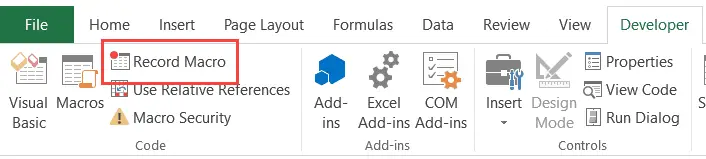
Sau khi bạn ghi macro, Excel sẽ lưu trữ macro đó dưới tên bạn chỉ định và bạn có thể dễ dàng sử dụng lại nó nhiều lần.
Bạn có thể đọc thêm về ghi macro tại đây.
Những hạn chế của việc ghi macro trong Excel là gì?
Mặc dù ghi macro là một cách tuyệt vời để tạo mã nhanh chóng, nhưng nó có những hạn chế sau:
- Bạn không thể thực thi mã mà không chọn một đối tượng.Nếu bạn muốn trình ghi macro chuyển đến trang tính tiếp theo và đánh dấu tất cả các ô đã điền trong cột A mà không rời khỏi trang tính hiện tại, nó sẽ không thể thực hiện việc này.Điều này là do nếu tôi yêu cầu bạn, ngay cả bạn cũng không thể làm được (mà không cần rời khỏi trang tính hiện tại).Nếu bạn không thể tự mình làm điều đó, máy ghi macro sẽ chụp chuyển động của bạn như thế nào.Trong trường hợp này, bạn cần tạo / chỉnh sửa mã theo cách thủ công.
- Bạn không thể tạo các chức năng tùy chỉnh bằng cách sử dụng trình ghi macro.Sử dụng VBA, bạn có thể tạo các hàm tùy chỉnh có thể được sử dụng trong trang tính như các hàm thông thường.Bạn có thể tạo nó bằng cách viết mã theo cách thủ công.
- Bạn không thể chạy mã dựa trên các sự kiện.Trong VBA, bạn có thể sử dụng nhiều sự kiện — chẳng hạn như mở sổ làm việc, thêm trang tính, bấm đúp vào ô, v.v. — để chạy mã được liên kết với sự kiện đó.Bạn không thể sử dụng trình ghi macro để thực hiện việc này.
- Bạn không thể tạo vòng lặp với trình ghi macro.Khi bạn nhập mã theo cách thủ công, bạn có thể tận dụng sức mạnh của vòng lặp trong VBA (ví dụ: Cho Tiếp theo, Cho Mỗi Tiếp theo, Làm Trong khi, Làm cho đến khi).Nhưng bạn không thể làm điều đó trong khi ghi macro.
- Bạn không thể phân tích các điều kiện:Bạn có thể sử dụng trình ghi macro để kiểm tra các điều kiện trong mã của mình.Nếu bạn viết mã VBA theo cách thủ công, bạn có thể sử dụng câu lệnh IF Then Else để phân tích một điều kiện và chạy mã nếu nó đúng (và một mã khác nếu nó sai).
UDF trong Excel VBA là gì?
UDF là các hàm do người dùng định nghĩa trong VBA.Đây cũng được gọi là các chức năng tùy chỉnh.
Sử dụng VBA, bạn có thể tạo các hàm tùy chỉnh (UDF) có thể được sử dụng trong trang tính giống như các hàm thông thường.
Các hàm này hữu ích khi các hàm Excel hiện có không đủ.Trong trường hợp này, bạn có thể tạo UDF tùy chỉnh của riêng mình để đáp ứng các nhu cầu cụ thể của bạn.
Bạn có thể đọc thêm về các chức năng do người dùng xác định tại đây.
Sự kiện trong VBA là gì?
Trong Excel VBA, một sự kiện là một hành động có thể kích hoạt việc thực thi một macro được chỉ định.
Ví dụ, đó là một sự kiện khi bạn mở một sổ làm việc mới.Đó là một sự kiện khi bạn chèn một trang tính mới.Đó là một sự kiện khi bạn bấm đúp vào một ô.
Có rất nhiều sự kiện như vậy trong VBA mà bạn có thể tạo mã.Điều này có nghĩa là ngay sau khi một sự kiện xảy ra và bạn đã gán mã cho sự kiện đó, mã sẽ thực thi ngay lập tức.
Excel tự động thực hiện việc này ngay sau khi sự kiện được phát hiện.Vì vậy, bạn chỉ cần viết mã và đặt nó vào chương trình con sự kiện chính xác.
Bạn có thể đọc thêm về các sự kiện VBA trong Excel tại đây.
Một số vòng lặp hữu ích trong VBA là gì?
Có vòng lặp sau trong Excel VBA:
- cho chu kỳ tiếp theo
- Thực thi trong khi vòng lặp
- làm cho đến khi vòng lặp
- cho mỗi vòng tiếp theo
Bạn có thể đọc thêm về các vòng lặp VBA trong Excel tại đây.
Các cách khác nhau để chạy macro trong Excel là gì?
Bạn có thể chạy macro trong Excel bằng cách sử dụng:
- Gán macro cho hình dạng
- Gán macro cho nút
- Chạy Macro từ Ruy-băng (Tab Nhà phát triển)
- Chạy macro từ trình soạn thảo VB
- Sử dụng phím tắt để chạy macro
- Gọi một macro từ một macro khác
Biểu mẫu người dùng là gì?
UserForms là hộp thoại mà bạn có thể thiết kế và xây dựng trong Excel VBA.
Sau khi được tạo, chúng có thể được sử dụng trong vùng trang tính Excel theo một số cách:
- Bạn có thể sử dụng nó để lấy thông tin đầu vào của người dùng.
- Bạn có thể lập bảng và ghi các mục nhập trong Excel.
- Bạn có thể thêm các nút vào biểu mẫu người dùng và cung cấp các tùy chọn cho người dùng.Bạn cũng có thể viết mã các nút này để mỗi lần người dùng nhấp vào nút, một macro cụ thể sẽ thực thi.
Bổ trợ là gì?
Phần bổ trợ là các tệp mà bạn có thể tải khi khởi động Excel.
Khi bạn tạo một bổ trợ và cài đặt nó trong Excel, nó sẽ mở ra khi ứng dụng Excel mở.Bạn có thể có nhiều macro khác nhau trong một bổ trợ và những mã này có sẵn bất cứ khi nào Excel được mở.
Điều này rất hữu ích vì bạn có thể tạo phần bổ trợ và cung cấp chúng cho tất cả các sổ làm việc.Vì vậy, nếu bạn cần thực hiện một số tác vụ thường xuyên, bạn có thể tự động hóa các tác vụ đó bằng cách viết macro và sau đó lưu chúng dưới dạng bổ trợ.Bây giờ bạn có thể sử dụng macro bất kể bạn đang mở Excel nào.
Một lợi ích khác của phần bổ trợ là bạn cũng có thể chia sẻ tệp phần bổ trợ với người khác.Tất cả những gì họ cần làm là cài đặt nó một lần và họ cũng có thể sử dụng cùng một macro
Sự cố về bảng điều khiển Excel
Dưới đây là một số câu hỏi phỏng vấn Excel phổ biến về trang tổng quan mà bạn có thể được hỏi trong một cuộc phỏng vấn.
Sự khác biệt giữa trang tổng quan và báo cáo là gì?
Báo cáo nhằm cung cấp dữ liệu có liên quan.Nó có thể là một báo cáo với tất cả dữ liệu hoặc một số biểu đồ / hình ảnh hóa.Ví dụ về báo cáo có thể là dữ liệu giao dịch bán hàng hoặc dữ liệu khảo sát nhân viên.
Trang tổng quan được thiết kế để trả lời các câu hỏi bằng cách sử dụng dữ liệu.Nó có thể hiển thị khu vực nào đang có doanh số bán hàng tốt hơn hoặc khu vực nào đang tụt hậu trong phản hồi của nhân viên.Các trang tổng quan này có thể tĩnh hoặc tương tác (nơi người dùng có thể lựa chọn và thay đổi chế độ xem, đồng thời dữ liệu sẽ cập nhật động).
Bạn nên hỏi khách hàng / các bên liên quan của mình những câu hỏi nào trước khi tạo trang tổng quan?
Mặc dù những câu hỏi này tùy thuộc vào tình huống, nhưng có rất ít câu hỏi nâng cao bạn nên hỏi khi tạo trang tổng quan trong Excel.
- Mục đích của trang tổng quan là gì?
- Nguồn dữ liệu là gì?
- Ai sẽ sử dụng bảng điều khiển Excel này?
- Bao lâu thì trang tổng quan Excel cần được cập nhật?
- Khách hàng / các bên liên quan đang sử dụng phiên bản Office nào?
Có thể có nhiều câu hỏi như vậy.Mục đích ở đây là làm rõ bảng điều khiển cần phải là gì và nó dùng để làm gì.
Bạn có thể sử dụng điều khiển tương tác nào trong trang tổng quan?
Excel có nhiều công cụ tương tác có thể được sử dụng trong trang tổng quan:
- danh sách thả xuống
- Hộp kiểm
- thanh cuộn
- nút đơn
Ngoài các công cụ tương tác thông thường này, bạn có thể sử dụng VBA để thêm nhiều chức năng hơn vào trang tổng quan của mình.
Một số loại biểu đồ hữu ích mà bạn có thể sử dụng trong trang tổng quan của mình là gì?
Một trong những nhu cầu khi tạo trang tổng quan là hiển thị dữ liệu liên quan thông qua các hiệu ứng hình ảnh.Sơ đồ có thể kể một câu chuyện hay và trình bày thông tin có liên quan sẽ tốt hơn cho trang tổng quan.
Vì bảng điều khiển thường được mong đợi vừa trên một màn hình, nên có giới hạn về không gian cho dữ liệu và hình ảnh.Trong trường hợp này, một biểu đồ kết hợp có ích.
Các biểu đồ sau có thể hữu ích khi tạo trang tổng quan:
- Biểu đồ kết hợp
- Âm mưu phân tán
- biểu đồ dấu đầu dòng
- biểu đồ thác nước
- bản đồ nhiệt
Các phương pháp hay nhất khi tạo trang tổng quan trong Excel là gì?
Dưới đây là một số phương pháp hay nhất khi tạo trang tổng quan trong Excel:
- Chuyển đổi dữ liệu dạng bảng thành bảng Excel: Việc tạo trang tổng quan bằng cách sử dụng bảng Excel làm nguồn dữ liệu sẽ dễ dàng hơn.Trừ khi bạn có phản đối mạnh mẽ, hãy luôn chuyển đổi dữ liệu phụ trợ sang bảng Excel.
- Đánh số sơ đồ / phần của bạn:Điều này giúp ích khi bạn trình bày trang tổng quan và tham chiếu các biểu đồ / bảng khác nhau.Sẽ dễ dàng khiến mọi người tập trung vào biểu đồ được đánh số 2 hơn là biểu đồ dạng đường hoặc thanh ở góc trên bên trái.
- Hạn chế chuyển động trong khu vực bảng điều khiển: Mặc dù trang tính Excel lớn, nhưng tốt nhất bạn nên xóa tất cả các hàng / cột ngoại trừ những hàng có bảng điều khiển.
- Cố định các hàng / cột quan trọng: Nếu bạn muốn các hàng / cột nhất định luôn hiển thị, bạn có thể cố định các hàng / cột này.
- Tạo hình dạng / thanh biểu đồ: Người dùng có thể thay đổi độ rộng của hàng / cột.Bạn không muốn các hình dạng và sơ đồ bị lệch và di chuyển khỏi vị trí ban đầu của chúng.Vì vậy, tốt hơn hết hãy để họ dính vào bài viết của họ.
- Cung cấp hướng dẫn sử dụng: Tốt nhất là bao gồm một bảng riêng với các chi tiết về cách sử dụng trang tổng quan.Điều này thậm chí còn trở nên hữu ích hơn khi bạn có các điều khiển tương tác trong trang tổng quan.
- Tiết kiệm không gian với biểu đồ kết hợp: Do không gian trong bảng điều khiển có giới hạn (vì bạn cần đặt nó trong một màn hình), việc sử dụng biểu đồ kết hợp sẽ tiết kiệm không gian.
- Sử dụng ký hiệu và định dạng có điều kiện: Bạn có thể làm cho trang tổng quan trực quan hơn và dễ đọc hơn bằng cách sử dụng các ký hiệu và định dạng có điều kiện.Ví dụ: khi bảng được đánh dấu màu đỏ, bạn sẽ dễ dàng nhìn thấy giá trị nhỏ nhất trong bảng hơn là xem từng giá trị một.
- Sử dụng màu một cách khôn ngoan để thể hiện độ tương phản:Khi bạn muốn đánh dấu một điểm dữ liệu trong bảng hoặc một thanh trong biểu đồ, tốt nhất bạn nên đánh dấu điểm dữ liệu đó bằng màu sắc bắt mắt.
Các câu hỏi Excel khác
Đây là những câu hỏi mà tôi không thể thuộc bất kỳ loại nào ở trên.Vì vậy, tôi đặt tất cả những điều này lại với nhau.
Trang tính Excel là gì?
Bảng Excel là một tính năng trong Excel.Điều này khác với dữ liệu dạng bảng.
Khi bạn chuyển đổi dữ liệu dạng bảng thành bảng Excel, một số tính năng bổ sung rất hữu ích sẽ được thêm vào.
Theo trang trợ giúp của Microsoft - "Các bảng thường chứa dữ liệu liên quan trong một loạt các hàng và cột của trang tính đã được định dạng dưới dạng bảng.Bằng cách sử dụng các hàm bảng, bạn có thể quản lý dữ liệu trong các hàng và cột của bảng một cách độc lập với dữ liệu trong các hàng và cột khác trên trang tính. "
Lợi ích của việc sử dụng bảng tính Excel là gì?
Khi bạn chuyển đổi dữ liệu dạng bảng sang bảng Excel, các tính năng sau sẽ tự động được thêm vào dữ liệu:
- Bạn có thể sắp xếp và lọc dữ liệu bằng cách sử dụng các biểu tượng bộ lọc trên mỗi tiêu đề cột.
- Bạn có thể dễ dàng áp dụng các kiểu và định dạng bảng.Bạn có thể sử dụng nhiều kiểu cài sẵn chỉ với một cú nhấp chuột.
- Bạn có thể sử dụng tên bảng và cột thay vì tham chiếu ô trong công thức.
- Khi bạn thêm hàng / cột mới vào dữ liệu dạng bảng, bảng Excel sẽ tự động mở rộng để che các hàng / cột mới như một phần của nó.Và vì bạn có thể sử dụng tên bảng / cột trong công thức nên không cần cập nhật công thức khi thêm hàng / cột mới.Trang tính Excel sẽ tự động tính đến nó.
Tham chiếu có cấu trúc là gì?
Khi làm việc với bảng Excel, bạn không cần sử dụng tham chiếu ô.Thay vào đó, bạn có thể sử dụng tên bảng hoặc cột.Các tham chiếu này được gọi là tham chiếu có cấu trúc.
Các định dạng tệp phổ biến mà tệp Excel có thể được lưu là gì?
Bạn có thể lưu sổ làm việc Excel ở nhiều định dạng tệp khác nhau.Một số cái thường được sử dụng là:
- XLS
- .Xlsx
- .XLSM (khi tệp của bạn có macro)
- .CSV
- .XLB (định dạng nhị phân)
- .XLA (dành cho phần bổ trợ)
- PDF.
Làm cách nào để giảm kích thước tệp Excel?
Có một số cách để giảm kích thước tệp của sổ làm việc Excel:
- Xóa dữ liệu không sử dụng
- Xóa các trang tính không sử dụng
- xóa hình ảnh hoặc nén chúng
- loại bỏ các định dạng không cần thiết
- Xóa các bảng tổng hợp không cần thiết.Điều này cũng sẽ giúp xóa bộ nhớ cache trục.
- Lưu tệp ở định dạng .XLSB
Bạn có thể thực hiện các bước nào để xử lý sổ làm việc Excel chậm?
Bạn có thể sử dụng các kỹ thuật sau để xử lý sổ làm việc Excel chậm:
- Tránh các chức năng dễ thay đổi như INDIRECT, OFFSET, v.v.
- Sử dụng cột trợ giúp thay vì công thức mảng
- Chỉ sử dụng định dạng có điều kiện khi thực sự cần thiết (vì nó cũng dễ bay hơi).
- Sử dụng bảng Excel và phạm vi được đặt tên.
- Chuyển đổi các công thức không sử dụng thành giá trị.
- Giữ tất cả dữ liệu được tham chiếu trong một bảng.
- Tránh sử dụng toàn bộ hàng / cột trong tham chiếu.
- Sử dụng chế độ tính toán thủ công.
Có bao nhiêu hàng và cột trong một trang tính Excel?
Trang tính Excel (2007 trở lên) có:
- 16,384 cột
- 1,048,576 dòng
Làm cách nào để thêm / xóa hàng trong Excel?
Để thêm hàng mới, nhấp chuột phải vào bất kỳ ô nào bạn muốn chèn hàng và nhấp vào tùy chọn Chèn.Thao tác này sẽ mở ra một hộp thoại mà bạn có thể sử dụng để chèn một hàng mới.
Tương tự như vậy, để xóa ô / hàng / cột, hãy chọn những ô / hàng / cột này, nhấp chuột phải và chọn Xóa.
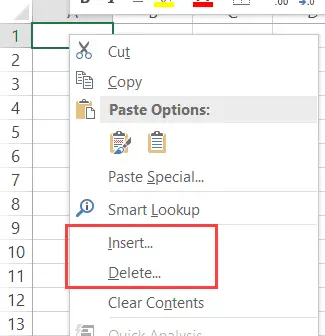
Làm thế nào để phóng to hoặc thu nhỏ trong Excel?
Thanh trạng thái của Excel có các nút phóng to và thu nhỏ.Bạn có thể nhấp vào dấu cộng để phóng to và dấu trừ để thu nhỏ.
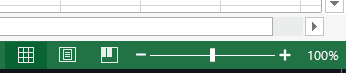
Bạn cũng có thể giữ phím Control và sử dụng con lăn trên chuột để phóng to và thu nhỏ.
Ngoài ra, trong tab View, có các tùy chọn để phóng to và thu nhỏ trong Excel.
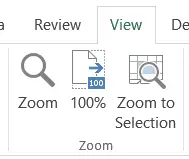
Làm cách nào để bảo vệ trang tính trong Excel?
Bạn có thể bảo vệ trang tính bằng cách bấm vào tab Xem lại, sau đó bấm vào tùy chọn Bảo vệ trang tính.
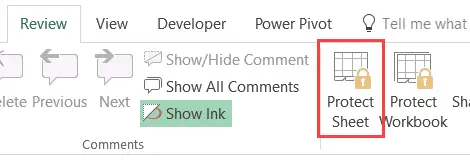
Thao tác này sẽ mở ra một hộp thoại nơi bạn có thể đặt mật khẩu.Bạn có thể để trống nếu không muốn đặt mật khẩu.
Dải ô được đặt tên là gì?Nó tốt cho cái gì?
Phạm vi được đặt tên là một tính năng trong Excel cho phép bạn đặt tên cho các ô hoặc phạm vi ô.Bây giờ bạn có thể sử dụng tên này thay vì sử dụng tham chiếu ô.
Sử dụng các phạm vi đã đặt tên có thể giúp bạn làm việc với các công thức dễ dàng hơn.Điều này trở nên đặc biệt hữu ích khi bạn phải tạo công thức sử dụng dữ liệu từ nhiều trang tính.Trong trường hợp này, bạn có thể tạo phạm vi được đặt tên và sử dụng chúng thay vì tham chiếu ô.
Bạn có thể đặt tên mô tả cho các phạm vi được đặt tên này - điều này cũng làm cho các công thức dễ đọc và dễ hiểu hơn.Ví dụ: bạn có thể sử dụng = SUM (SALES) thay vì = SUM (C2: C11) và nó sẽ ngay lập tức cho bạn biết công thức có nghĩa là gì.
Bạn có thể giữ hàng / cột tiêu đề hiển thị trong khi cuộn không?
Khi bạn đang làm việc với các tập dữ liệu lớn, hàng tiêu đề và các cột sẽ biến mất khi bạn cuộn xuống dưới cùng hoặc sang phải.Điều này đôi khi có thể khiến bạn khó hiểu ý nghĩa của các điểm dữ liệu.
Bằng cách sử dụng tùy chọn Freeze Panes trong Excel, bạn có thể hiển thị các hàng / cột tiêu đề khi cuộn đến các điểm dữ liệu ở xa.
Tùy chọn Freeze Panes có sẵn trên tab View của Excel Ribbon.
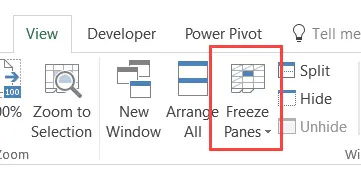
Bạn có thể đọc thêm về Excel Freeze Panes tại đây.
Làm thế nào bạn xác định được các ô có nhận xét trong đó?
Các ô được nhận xét được đánh dấu bằng một hình tam giác nhỏ màu đỏ ở góc trên bên phải của ô.Nhận xét sẽ hiển thị khi bạn di con trỏ qua ô.
Làm cách nào để lưu trang tính Excel dưới dạng PDF?
Để lưu trang tính dưới dạng tài liệu PDF, bạn có thể chỉ định loại tệp là PDF khi lưu tệp.
Để thực hiện việc này, hãy nhấp vào tab "Tệp", sau đó nhấp vào "Lưu dưới dạng".
Trong hộp thoại "Lưu dưới dạng", chọn nơi bạn muốn lưu tệp, sau đó sử dụng trình đơn thả xuống "Lưu dưới dạng" để chọn PDF.Thao tác này sẽ lưu toàn bộ trang tính dưới dạng tài liệu PDF.
Làm thế nào để tạo siêu liên kết trong Excel?
Để tạo siêu kết nối, hãy chọn ô bạn muốn tạo siêu kết nối và sử dụng phím tắtKiểm soát K(Nhấn giữ phím điều khiển và nhấn phím K).
Thao tác này sẽ mở hộp thoại Chèn siêu kết nối nơi bạn có thể chỉ định URL.
Bạn cũng có tùy chọn thêm siêu kết nối khi bấm chuột phải vào ô.
Khi nào bạn sẽ cân nhắc chuyển từ tính toán tự động sang tính toán thủ công trong Excel?
Mặc dù chế độ tính toán tự động là cách để áp dụng trong hầu hết các trường hợp, nhưng nếu bạn có một tệp công thức nặng cần nhiều thời gian để tính toán lại mỗi khi bạn thay đổi bất kỳ điều gì trong trang tính, bạn có thể chuyển sang tính toán thủ công.
Sau khi chuyển sang tính toán thủ công, bạn cần làm mới mỗi khi muốn tính toán lại trang tính.
Điền nhanh là gì?
Flash Fill là một công cụ tuyệt vời đã được thêm vào Excel 2013 và có sẵn trong tất cả các phiên bản tiếp theo.
Bạn có thể sử dụng Flash Fill trong Excel để đơn giản hóa việc nhập dữ liệu.Đó là một công cụ thông minh cố gắng xác định các mẫu dựa trên dữ liệu đầu vào của bạn và thực hiện điều đó cho bạn.
Một số ví dụ đơn giản về việc sử dụng Flash Fill có thể là lấy tên từ họ, tên viết tắt, định dạng số điện thoại, v.v.
Ô điều khiển điền là gì?
Fill Handle là một công cụ bạn có thể sử dụng để tự động điền danh sách trong Excel.Ví dụ: nếu bạn phải nhập các số từ 1 đến 20 trong các ô A1: A20, thay vì nhập từng số theo cách thủ công, bạn có thể chỉ cần nhập hai số đầu tiên và sử dụng chốt điền để thực hiện phần còn lại.
Ô điều khiển điền là các ô vuông nhỏ mà bạn nhìn thấy khi chọn hai hoặc nhiều ô trong Excel.
![]()
Khi bạn di chuột qua chốt điền, con trỏ sẽ chuyển thành biểu tượng dấu cộng.Bây giờ bạn có thể giữ nút chuột trái và kéo nó để thêm nhiều số hơn vào chuỗi.
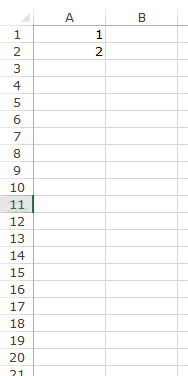
Các ký tự đại diện trong Excel là gì?
Có ba ký tự đại diện trong Excel:
- * (dấu hoa thị) - Nó đại diện cho bất kỳ số ký tự nào.Ví dụ: Ex * có thể có nghĩa là Excel, Excels, Example, Expert, v.v.
- ? (dấu chấm hỏi) - nó đại diện cho một ký tự duy nhất.Ví dụ, Gl? Ss có thể là Glass hoặc Gloss.
- ~ (dấu ngã) - Dùng để xác định các ký tự đại diện (~, *,?) trong văn bản.Ví dụ: giả sử bạn muốn tìm cụm từ chính xác Excel * trong danh sách.Nếu bạn sử dụng Excel * làm chuỗi tìm kiếm của mình, nó sẽ cung cấp cho bạn bất kỳ từ nào bắt đầu bằng Excel và theo sau là bất kỳ số ký tự nào (ví dụ: Excel, Excels, Excellent).Để tìm excel * cụ thể, chúng ta cần sử dụng ~.Vì vậy, chuỗi tìm kiếm của chúng ta sẽ là excel ~ *.Ở đây, sự hiện diện của ~ đảm bảo rằng excel đọc các ký tự sau theo nguyên trạng, không phải là ký tự đại diện.
Ký tự đại diện hữu ích khi bạn muốn sử dụng ký tự đại diện trong công thức hoặc lọc dữ liệu.
Vùng in là gì và cách đặt nó trong Excel?
Vùng in là một dải ô (liền kề hoặc không liền kề) mà bạn chỉ định để in khi in trang tính này.Ví dụ: thay vì in toàn bộ trang tính, nếu tôi chỉ muốn in 10 hàng đầu tiên, tôi có thể đặt 10 hàng đầu tiên làm vùng in.
Để đặt vùng in trong Excel:
- Chọn các ô mà bạn muốn đặt vùng in.
- Nhấp vào tab Bố cục Trang.
- Bấm vào vùng in.
- Bấm Đặt Vùng In.
Làm cách nào để chèn số trang trong Excel?
Bạn có thể chèn số trang bằng hộp thoại Thiết lập Trang.
Dưới đây là các bước để thực hiện việc này:
- Nhấp vào tab Bố cục Trang,
- Trong danh mục Thiết lập trang, nhấp vào biểu tượng trình khởi chạy hộp thoại (biểu tượng mũi tên dốc nhỏ ở góc dưới cùng bên phải của nhóm).
- Trong hộp thoại Thiết lập Trang, bấm vào tab Đầu trang / Chân trang.
- Chọn định dạng số trang từ danh sách thả xuống Chân trang.
Mặc dù tôi đã cố gắng giữ cho hướng dẫn "Câu hỏi và Trả lời Phỏng vấn Excel" này không có lỗi, nhưng nếu bạn tìm thấy bất kỳ lỗi nào trong bất kỳ câu hỏi nào, vui lòng cho tôi biết trong phần nhận xét.





